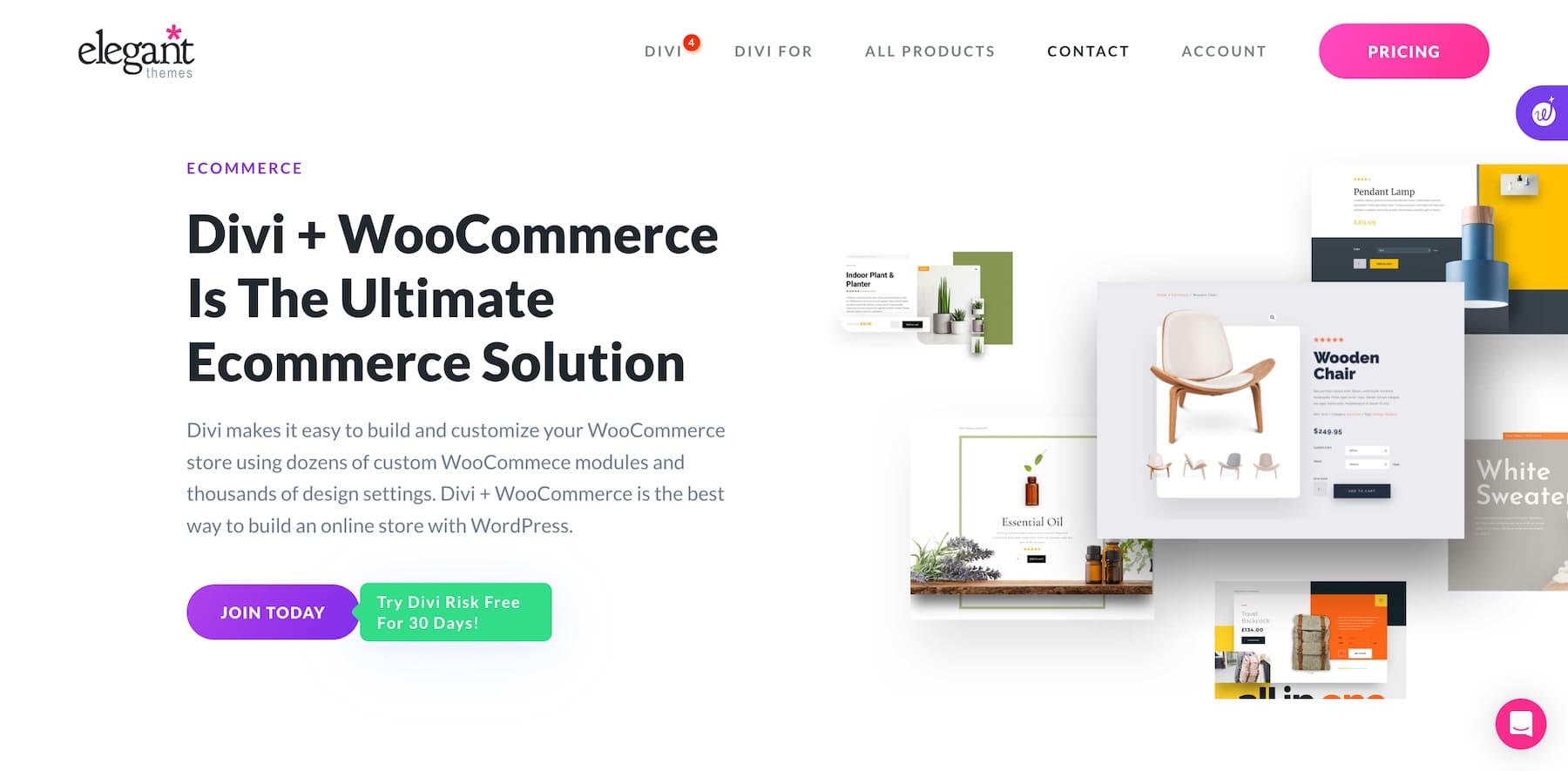Jak dostosować strony produktów WooCommerce (zwiększ sprzedaż w 2025 r.)
Opublikowany: 2024-11-23Czy Twoje strony produktów WooCommerce wydają się ogólne lub rozczarowujące? Dostosowywanie tych stron jest niezbędne do stworzenia angażującego doświadczenia zakupowego, które spodoba się Twoim klientom. Dzięki narzędziom takim jak Divi możesz łatwo przekształcić strony produktów, aby wyróżniały się i zapewniały klientom dokładnie to, czego potrzebują, aby podejmować pewne decyzje zakupowe.
W tym przewodniku przeprowadzimy Cię przez podstawowe kroki dostosowywania stron produktów WooCommerce, od dodania ulepszeń funkcjonalnych po dostosowanie projektu w celu zapewnienia lepszej użyteczności. Na koniec odkryjesz najprostsze sposoby na zwiększenie efektywności stron produktów i zwiększenie zadowolenia klientów.
- 1 Dlaczego warto dostosować stronę produktu WooCommerce
- 2 metody dostosowywania stron produktów WooCommerce
- 2.1 1. Korzystanie z domyślnego edytora WordPress i bloków WooCommerce
- 2.2 2. Korzystanie z kreatora WooCommerce takiego jak Divi
- 3 Dlaczego Divi jest idealny do dostosowywania stron produktów WooCommerce?
- 3.1 1. Profesjonalnie zaprojektowane szablony stron produktów
- 3.2 2. Natywne moduły WooCommerce umożliwiające dodanie niestandardowej funkcjonalności
- 3.3 3. Kreator motywów Divi umożliwiający szybkie wprowadzanie zmian na poziomie witryny
- 3.4 4. Wbudowane narzędzia marketingowe do optymalizacji stron produktów
- 3.5 5. Szybkie witryny Divi do generowania szablonu strony produktu z marką
- 4 Dostosowywanie stron produktów WooCommerce za pomocą Divi
- 4.1 1. Utwórz szablon strony produktu
- 4.2 2. Zaimportuj wstępnie zaprojektowany szablon strony produktu
- 4.3 3. Dostosuj szablon strony produktu
- 4.4 4. Zapisz zmiany i wyświetl podgląd strony produktu
- 5 dodatkowych sposobów na ulepszenie stron produktów WooCommerce
- 6 narzędzi potrzebnych do tworzenia stron produktów WooCommerce
- 7 Divi + WooCommerce to najlepsze rozwiązanie e-commerce
- 8 często zadawanych pytań na temat dostosowywania stron produktów WooCommerce
Dlaczego warto dostosować stronę produktu WooCommerce
Strony produktów to miejsce, na którym potencjalni nabywcy decydują o zakupie – co czyni je jedną z najważniejszych części Twojego sklepu internetowego. Dobrze dostosowana strona produktu może zmienić sposób, w jaki klienci postrzegają Twoją ofertę i poprawić ich doświadczenie zakupowe. Oto dlaczego to ma znaczenie:
- Lepsze doświadczenie użytkownika: Dobrze zaprojektowana i dostosowana strona produktu ułatwia klientom szybkie znalezienie potrzebnych informacji, poprawiając ich ogólne wrażenia z zakupów i zachęcając do poszukiwania innych produktów.
- Zwiększone współczynniki konwersji: strony produktów dostosowane do potrzeb odbiorców — zawierające wyraźne wezwania do działania, możliwości sprzedaży krzyżowej i atrakcyjne wizualnie układy — mogą prowadzić do wyższej sprzedaży i mniejszej liczby porzuconych koszyków.
- Ulepszona prezentacja produktu: Dostosowywanie stron produktów pozwala zaprezentować funkcje, korzyści i elementy wizualne, które pomagają potencjalnym nabywcom podejmować świadome decyzje i mieć pewność co do swoich zakupów.
- Wsparcie dla strategii sprzedaży dynamicznej: Dodawanie niestandardowej sprzedaży dodatkowej, spersonalizowanych ofert i recenzji buduje zaufanie i zachęca klientów do dodawania kolejnych produktów do koszyków.
Koncentrując się na użyteczności, trafności i potrzebach klientów, możesz zamienić podstawowe strony produktów w potężne narzędzia zwiększające sprzedaż i lojalność klientów.
Metody dostosowywania stron produktów WooCommerce
Dostosowywanie stron produktów WooCommerce ma kluczowe znaczenie, ale sposób, w jaki to robisz, jest równie ważny. Przyjrzyjmy się niektórym powszechnie stosowanym metodom dostosowywania stron produktów WooCommerce.
Przed dostosowaniem strony produktu upewnij się, że co najmniej jeden produkt został opublikowany. Jeśli dodałeś już swoje produkty, świetnie! Jeśli nie, możesz to zrobić, przechodząc do Produkty > Dodaj nowy.
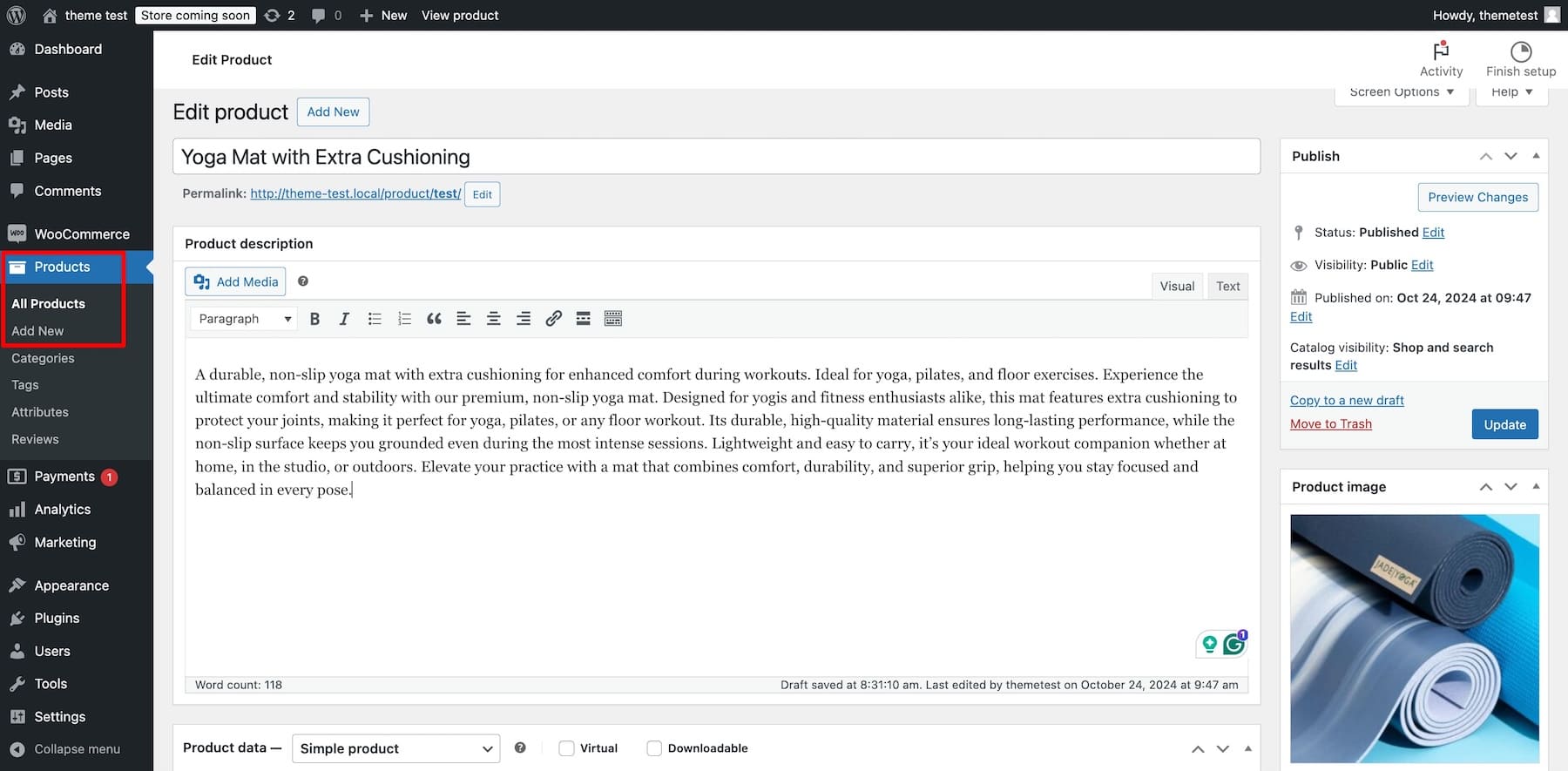
Wprowadź tytuł, opis, zdjęcie produktu i cenę promocyjną. Gdy już to zrobisz, kliknij Opublikuj . Gdy przeglądasz produkt, niespersonalizowana strona produktu będzie wyglądać w interfejsie:
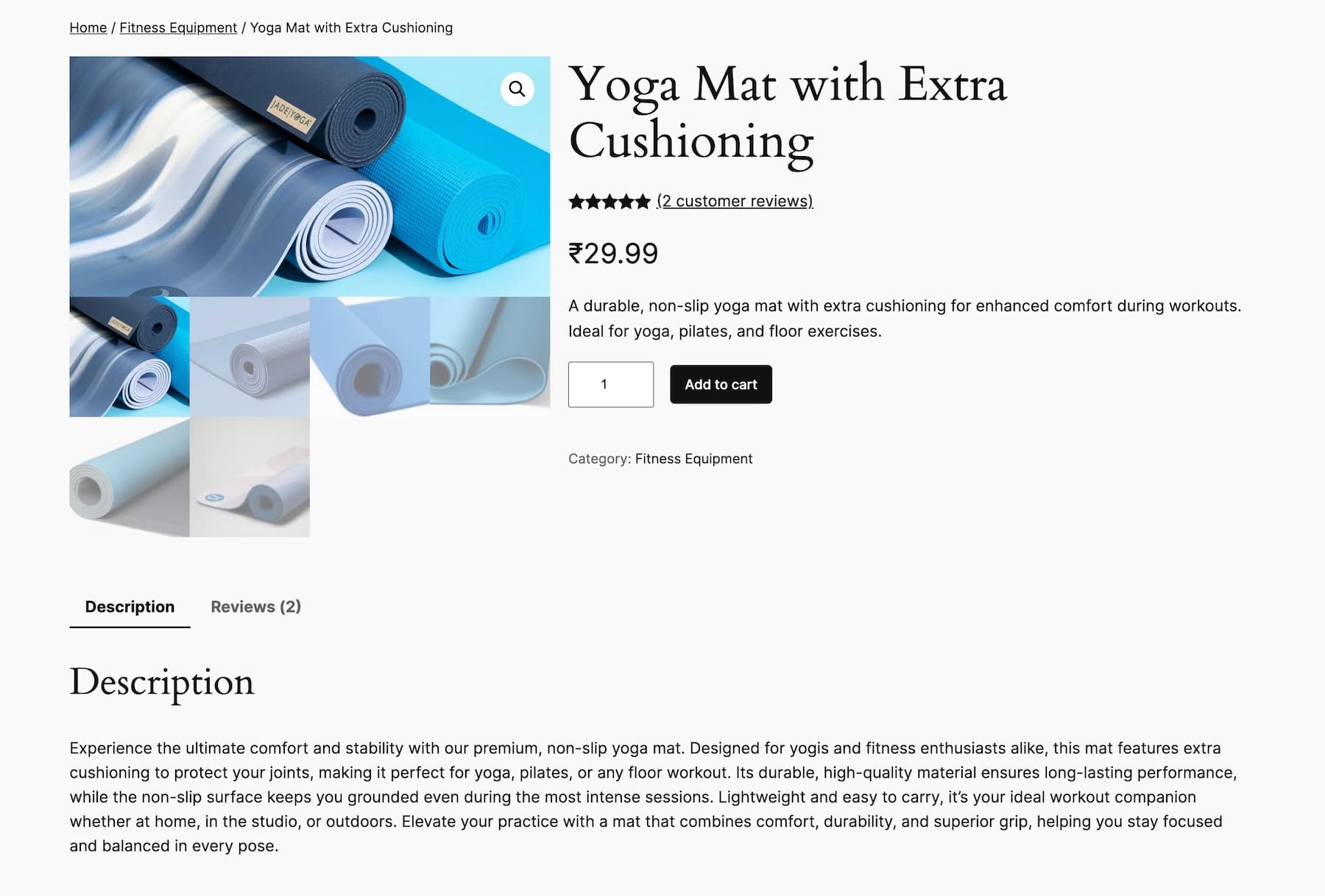
Obecnie wygląda zwyczajnie i zwyczajnie. Dostosujmy go tak, aby się wyróżniał.
1. Korzystanie z domyślnego edytora WordPress i bloków WooCommerce
Interfejs „przeciągnij i upuść” WordPressa Gutenberga ułatwił tworzenie układów stron za pomocą bloków. Jego Edytor bloków zawiera także wiele bloków WooCommerce, które upraszczają projektowanie, dzięki czemu nie musisz dotykać kodu.
Pamiętaj, że dostęp do Edytora witryn WordPress możesz uzyskać tylko wtedy, gdy masz zainstalowany motyw Block, co oznacza, że nie będzie on działał ze starszymi klasycznymi motywami. W tym przykładzie używamy motywu Twenty Twenty-Four do dostosowania strony produktu WooCommerce.
Przejdź do Wygląd > Edytor z panelu WordPress, aby uzyskać dostęp do Edytora witryny.
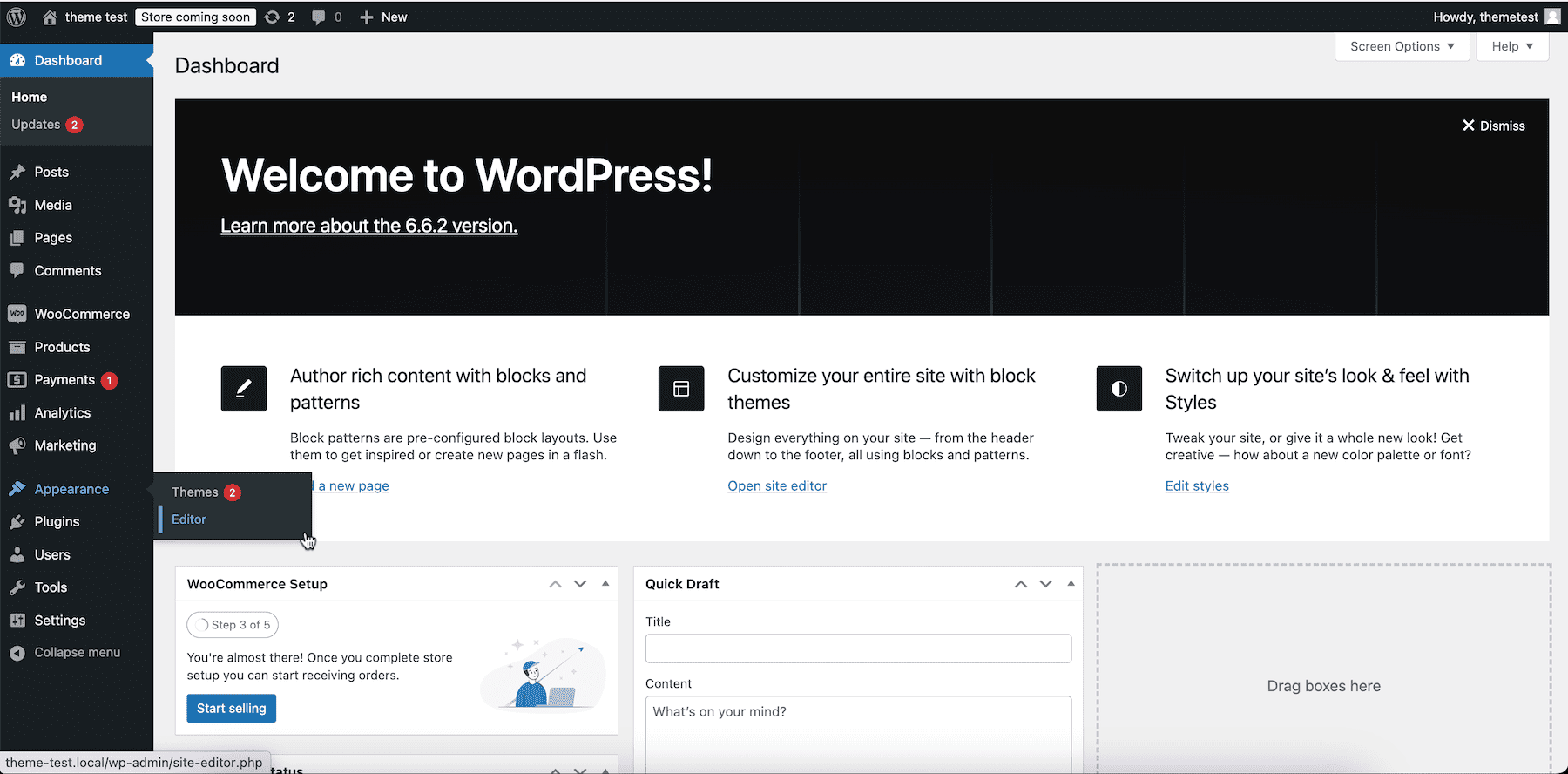
Następny ekran to Edytor witryny WordPress, który umożliwia wprowadzanie zmian poprzez przeciąganie i upuszczanie bloków. Przejdź do Szablonów .
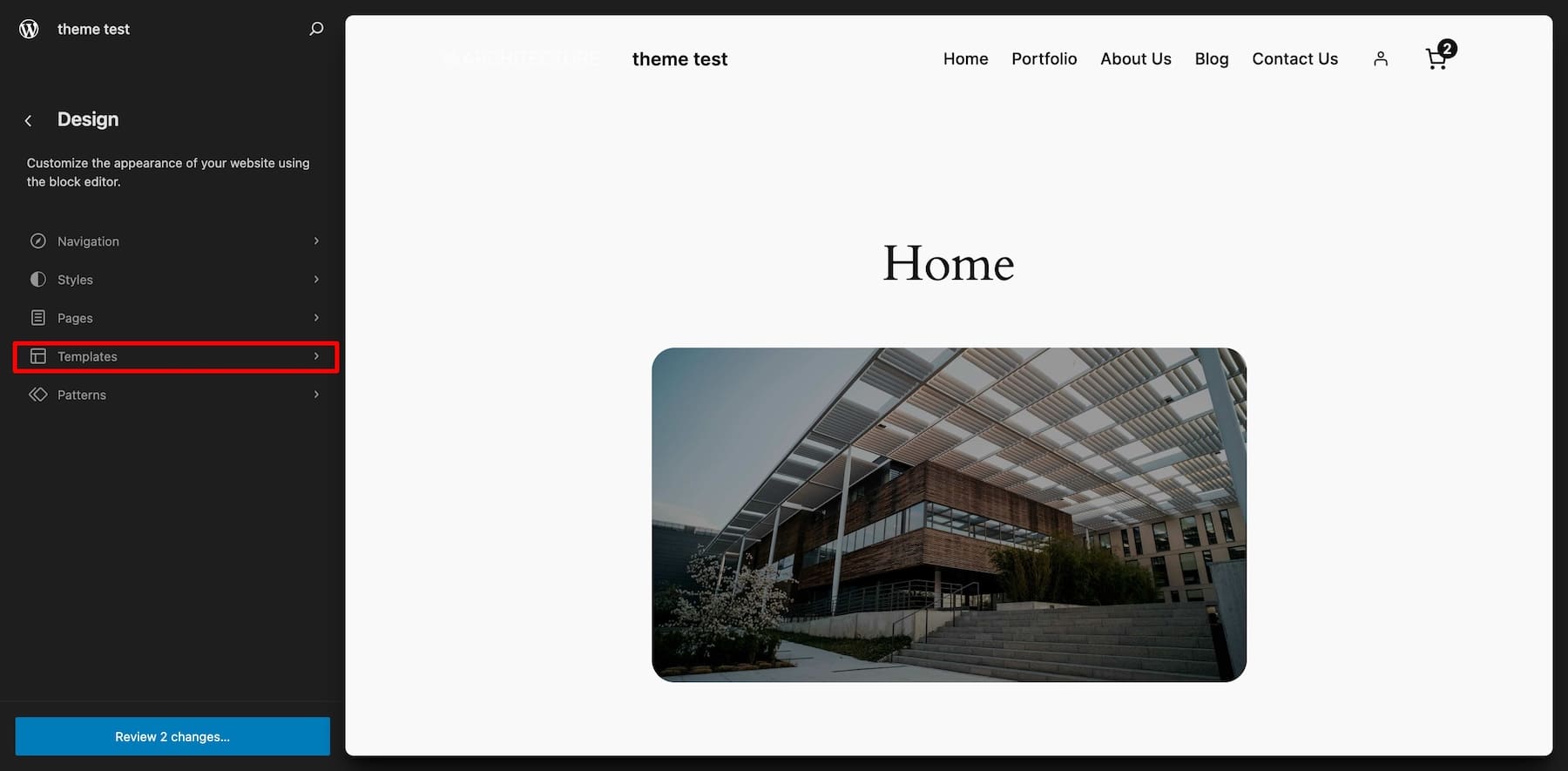
Wybierz WooCommerce i wybierz Pojedynczy produkt z listy szablonów.
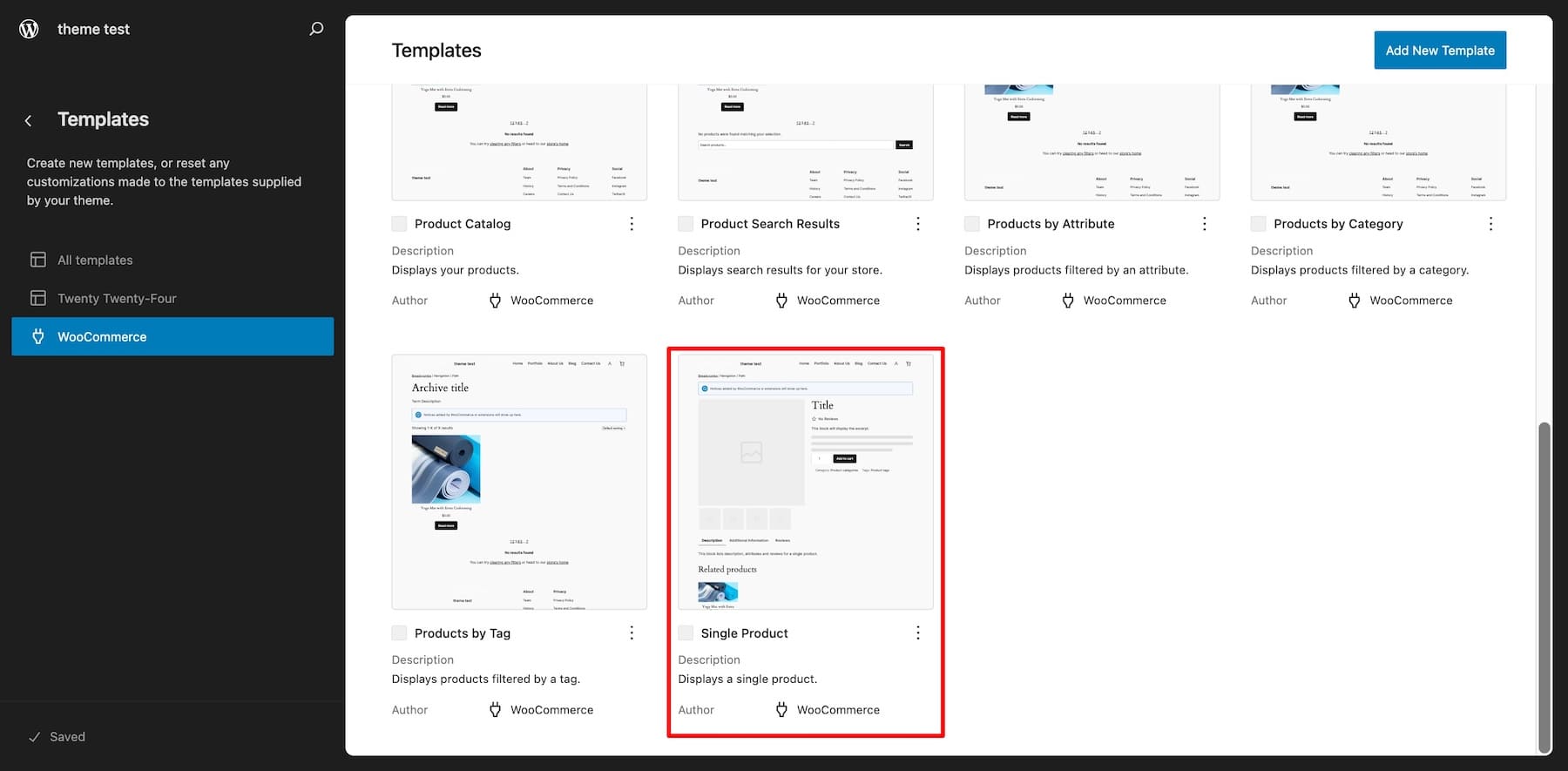
Możesz teraz edytować szablon strony produktu za pomocą dynamicznych bloków WooCommerce. Ponieważ jest to szablon WooCommerce, Twoje zmiany zostaną odzwierciedlone we wszystkich produktach.
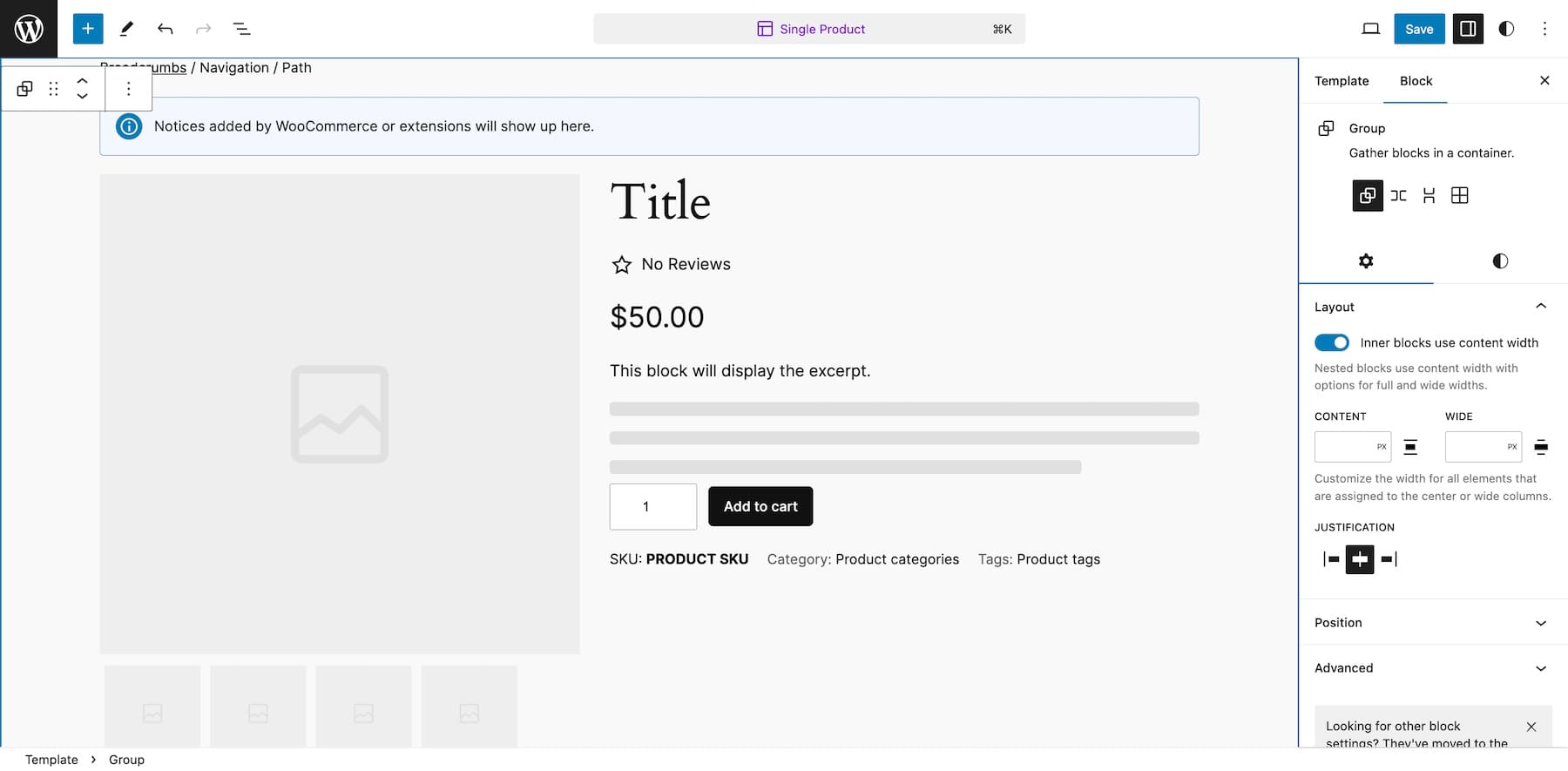
Kliknij element, aby wyświetlić jego opcje edycji. Pojawiający się minipanel ustawień umożliwia poruszanie się w górę/w dół, w lewo/w prawo, przeciąganie i zmianę wyrównania. Na prawym pasku bocznym przejdź do opcji Style, aby dostosować czcionki, kolory i inne opcje elementów.
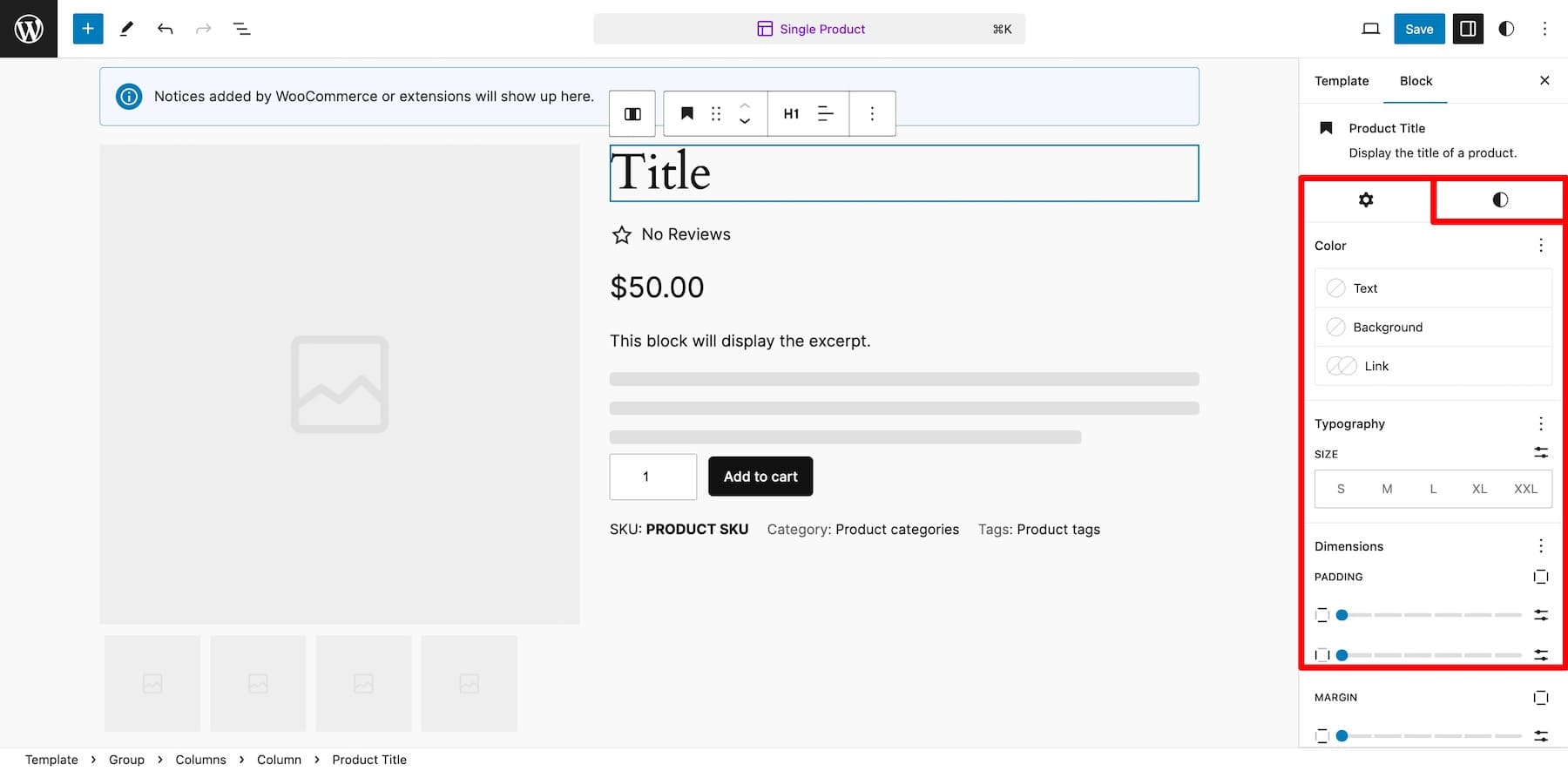
Aby dodać więcej bloków WooCommerce, kliknij przycisk plusa i przewiń w dół do sekcji WooCommerce.
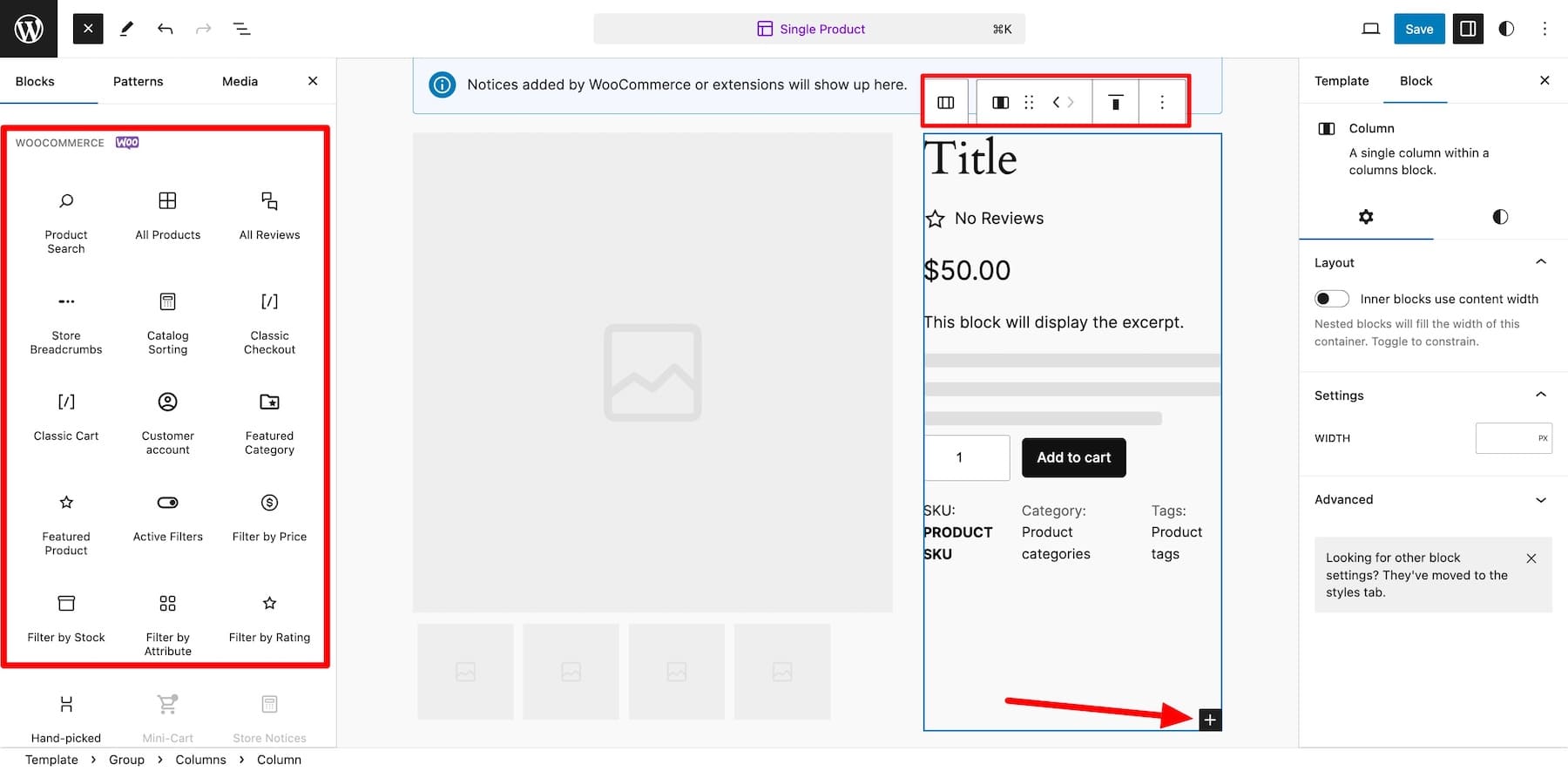
Tutaj znajdziesz wiele bloków WooCommerce, takich jak Polecany produkt , aby wyświetlić określone produkty lub Galerię produktów , aby zaprezentować swoje produkty na pięknych zdjęciach. Bloki te pomogą Ci zaprojektować dobrą stronę produktu; jednak masz ograniczone możliwości dostosowywania.
Edytor witryny pozwala jedynie edytować podstawowe ustawienia, takie jak kolory i czcionki. A jeśli potrzebujesz zaawansowanej personalizacji i rozszerzonej funkcjonalności, możesz polegać na dwóch opcjach:
- Niestandardowy CSS/kodowanie: Zawsze możesz dostosować styl swoich bloków za pomocą CSS. A jeśli jesteś twórcą stron internetowych i potrafisz edytować pliki motywu swojej witryny, śmiało. W przeciwnym razie dobrym pomysłem może być nie dotykanie podstawowych plików, ponieważ może to spowodować uszkodzenie witryny.
- Rozszerzenia WooCommerce: W WooCommerce Marketplace możesz znaleźć świetne dodatki, które rozszerzają funkcjonalność stron produktów. Na przykład wideo produktu dla WooCommerce, aby zaprezentować swoje produkty w filmach i dodatki do produktów, aby dodać dodatkowe opcje, takie jak pakowanie prezentów.
Rozszerzenia WooCommerce są dobre, o ile ich nie nadużywasz. Zainstalowanie zbyt wielu wtyczek może rozdęć i spowolnić Twoją witrynę, więc użyj kilku wybranych (zobacz nasze zalecenia poniżej), aby ulepszyć strony produktów.
Jeśli szukasz usprawnionego rozwiązania do dostosowywania szablonów produktów, dostępne są niektóre motywy blokowe premium z mnóstwem wbudowanych funkcji, dzięki czemu nie będziesz musiał tak bardzo polegać na kosztownych dodatkach.
2. Korzystanie z kreatora WooCommerce takiego jak Divi
Jeśli nie podobają Ci się ograniczenia domyślnego edytora bloków dla stron WooCommerce, możesz skorzystać z Konstruktora WooCommerce. Kreatory WooCommerce to narzędzia do tworzenia stron dla witryn WooCommerce. Zapewniają bardziej niezawodne funkcje dostosowywania i integrację z WooCommerce niż typowe motywy WordPress.
Divi jest idealny do tworzenia sklepów WooCommerce ze względu na intuicyjny kreator „przeciągnij i upuść” zapewniający przyjazność dla początkujących, dynamiczne elementy treści WooCommerce zapewniające funkcjonalność i oszałamiające, gotowe układy stron produktów , które sprawiają, że projektowanie stron produktów o wysokiej konwersji nie wymaga wysiłku. Pozwala tworzyć wspaniałe strony produktów (i całe sklepy internetowe) bez dotykania ani jednej linii kodu lub instalowania wtyczek innych firm w celu dodania funkcjonalności.
Divi jest uzbrojony w narzędzia, które znacznie upraszczają Twoją pracę. Chcesz wygenerować markowy sklep internetowy bez dotykania linijki kodu? Divi Quick Sites zaprojektuje je dla Ciebie w ciągu dwóch minut. Nie chcesz tworzyć lub dostosowywać strony produktu od zera? Poproś Divi AI o utworzenie układu strony, opisu produktu i zdjęć pasujących do Twojej marki.
Rozpocznij pracę z Divi
Dlaczego Divi jest idealny do dostosowywania stron produktów WooCommerce?
Divi ma wszystko, czego potrzebujesz, aby zbudować unikalną i markową stronę produktu WooCommerce. Możesz dostosować każdy centymetr swojej witryny i dodać funkcjonalność, nie martwiąc się o rozdęcie witryny dodatkami innych firm. Dostosowywanie stron WooCommerce jest szczególnie skuteczne z następujących powodów:
1. Profesjonalnie zaprojektowane szablony stron produktów
Jeśli nie lubisz budować od zera, Divi oszczędza Twój wysiłek, oferując wspaniałe, wstępnie zaprojektowane układy stron produktów. Możesz zaimportować te układy na stronę produktu jednym kliknięciem i wprowadzić drobne zmiany, aby dopasować je do Twojej marki i to wszystko. Wybieraj spośród różnych branż i mieszaj i dopasowuj układy, aby stworzyć unikalny szablon strony produktu.
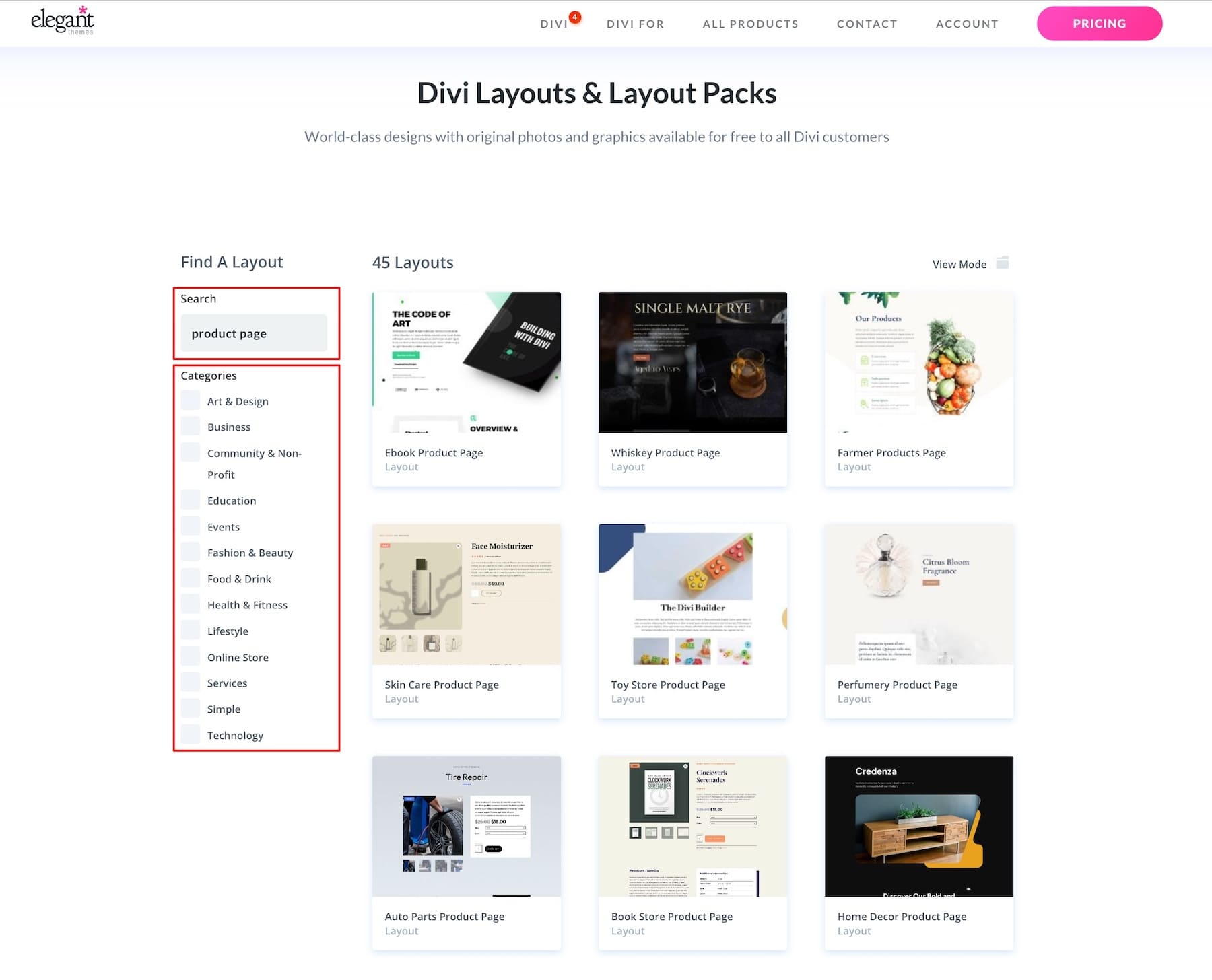
2. Natywne moduły WooCommerce umożliwiające dodanie niestandardowej funkcjonalności
Divi ma różne elementy WooCommerce, które oszczędzają czas i pozwalają uniknąć tworzenia niestandardowych modułów WooCommerce od zera. Dodaj zakładki produktów , aby wyświetlić dodatkowe informacje i uprościć wysyłkę dzięki Woo Shipping Information . Twórz powiązane produkty lub możesz polubić sekcje z elementami WooCommerce Product Upsell i Woo Cross Sells .
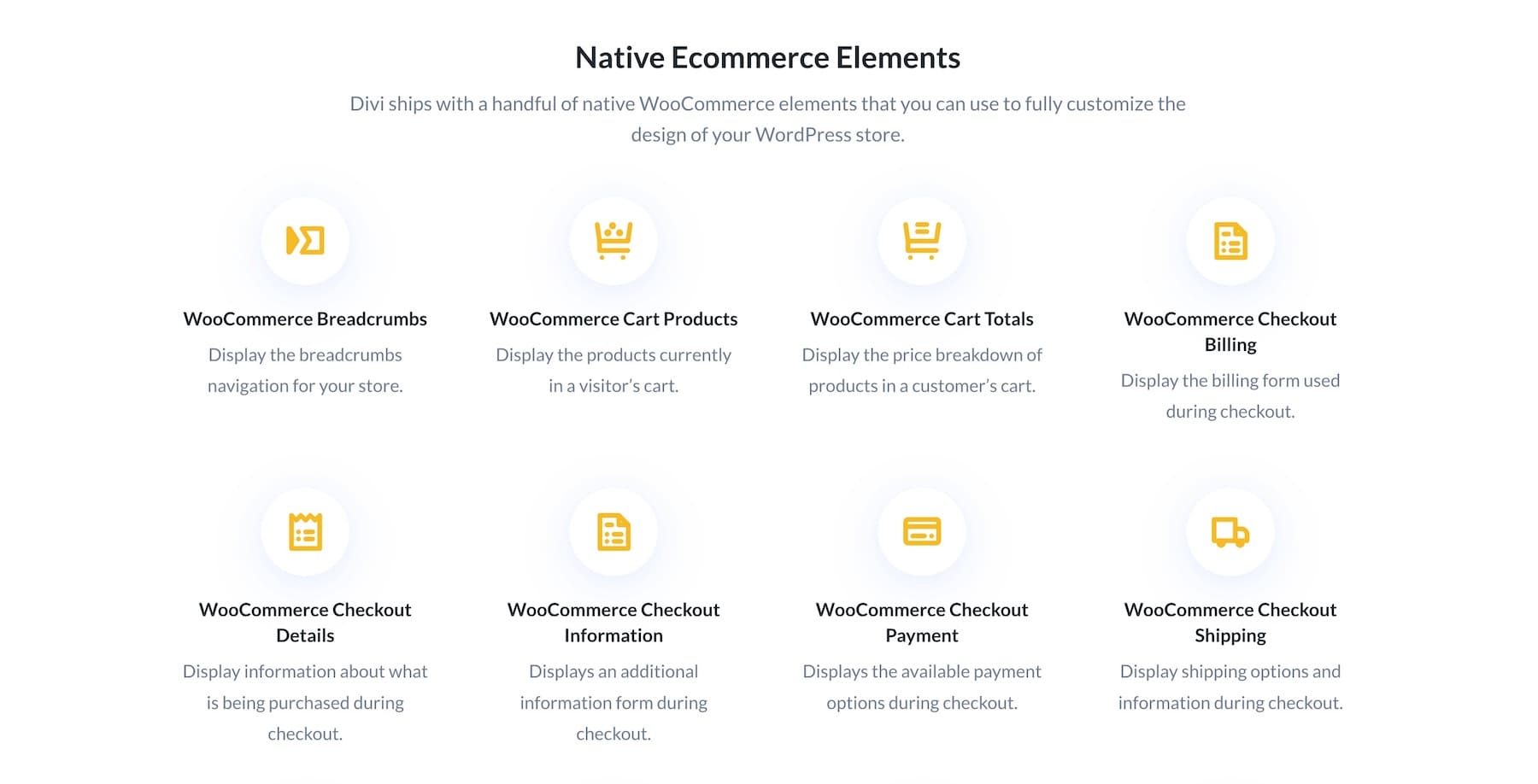
Otrzymujesz także dostęp do ponad 200 elementów Divi z funkcjami dynamicznej zawartości, które pozwalają tworzyć spersonalizowane strony produktów i łatwo poprawiać doświadczenia zakupowe.
3. Kreator motywów Divi umożliwiający szybkie wprowadzanie zmian na poziomie witryny
Nie ma potrzeby dostosowywania każdej strony produktu, aby dodać informacje dotyczące konkretnego produktu. Możesz tworzyć szablony produktów na poziomie witryny za pomocą Divi Theme Builder , więc gdy dokonasz zmian w szablonie, będzie to również dynamicznie odzwierciedlane na wszystkich stronach produktów.
Jest to ratunek w sytuacjach, gdy masz setki ofert produktów. Zamiast opracowywać i dostosowywać strony produktów dla każdego nowego produktu, po prostu tworzysz jeden szablon Wszystkie produkty i dostosowujesz go, aby wprowadzać jednolite zmiany w całej witrynie i wyświetlać je na wszystkich stronach produktów.
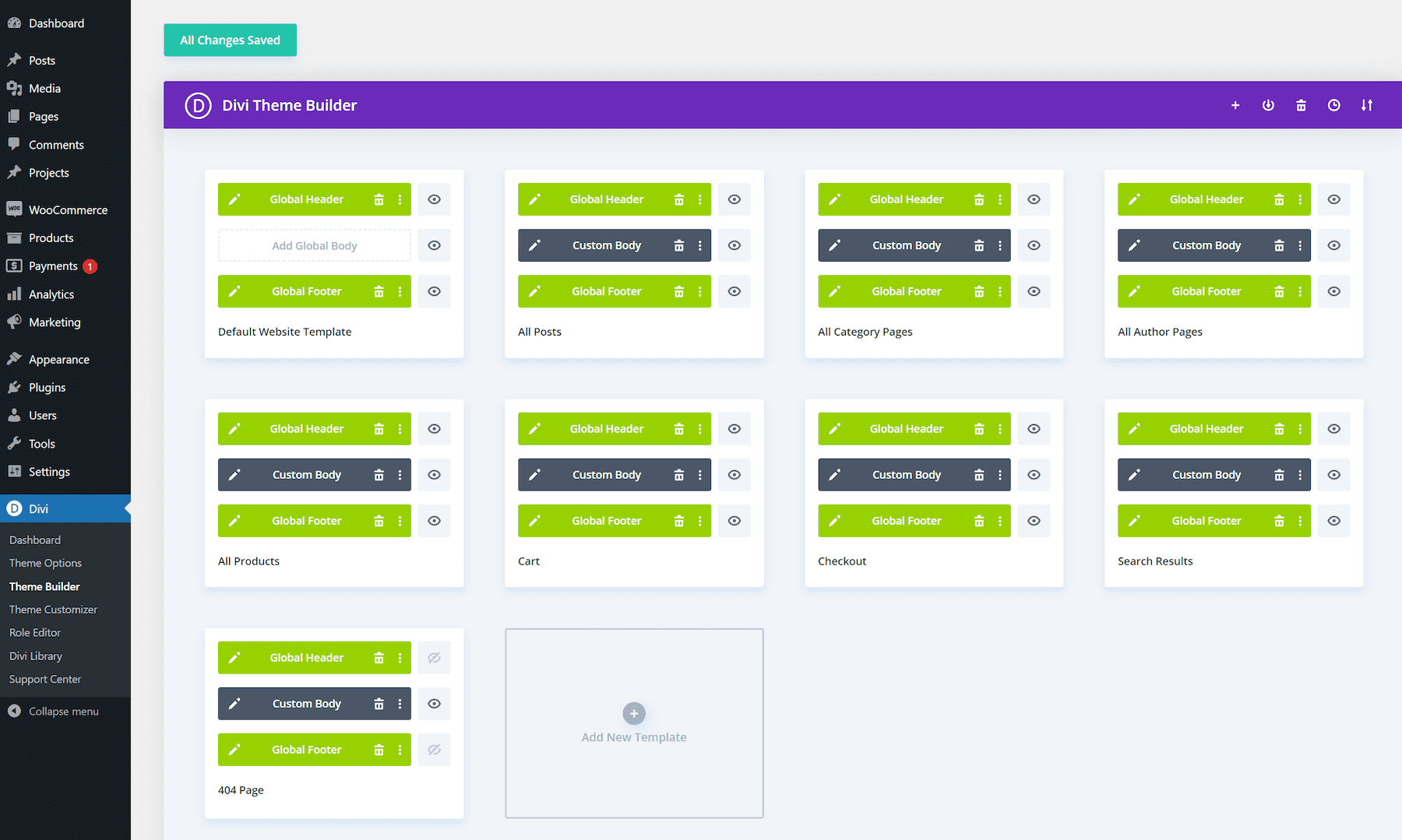
4. Wbudowane narzędzia marketingowe do optymalizacji stron produktów
Divi ma niesamowite narzędzia marketingowe w postaci wbudowanych funkcji, które pomogą Ci zwiększyć współczynniki konwersji strony produktu. Na przykład Divi Leads umożliwia przeprowadzenie testów rozdzielonych i wybranie zwycięzcy pomiędzy dwoma elementami. Możesz uruchamiać testy pomiędzy całymi stronami produktów, nagłówkami, kopiami opisów, wezwaniami do działania lub innymi komponentami.
Podobnie opcje Warunek umożliwiają tworzenie spersonalizowanych ofert sprzedaży dodatkowej i krzyżowej, takich jak wyświetlanie banera z kodem rabatowym użytkownikom, którzy dodali produkty do koszyka, ale nie sfinalizowali zakupu.
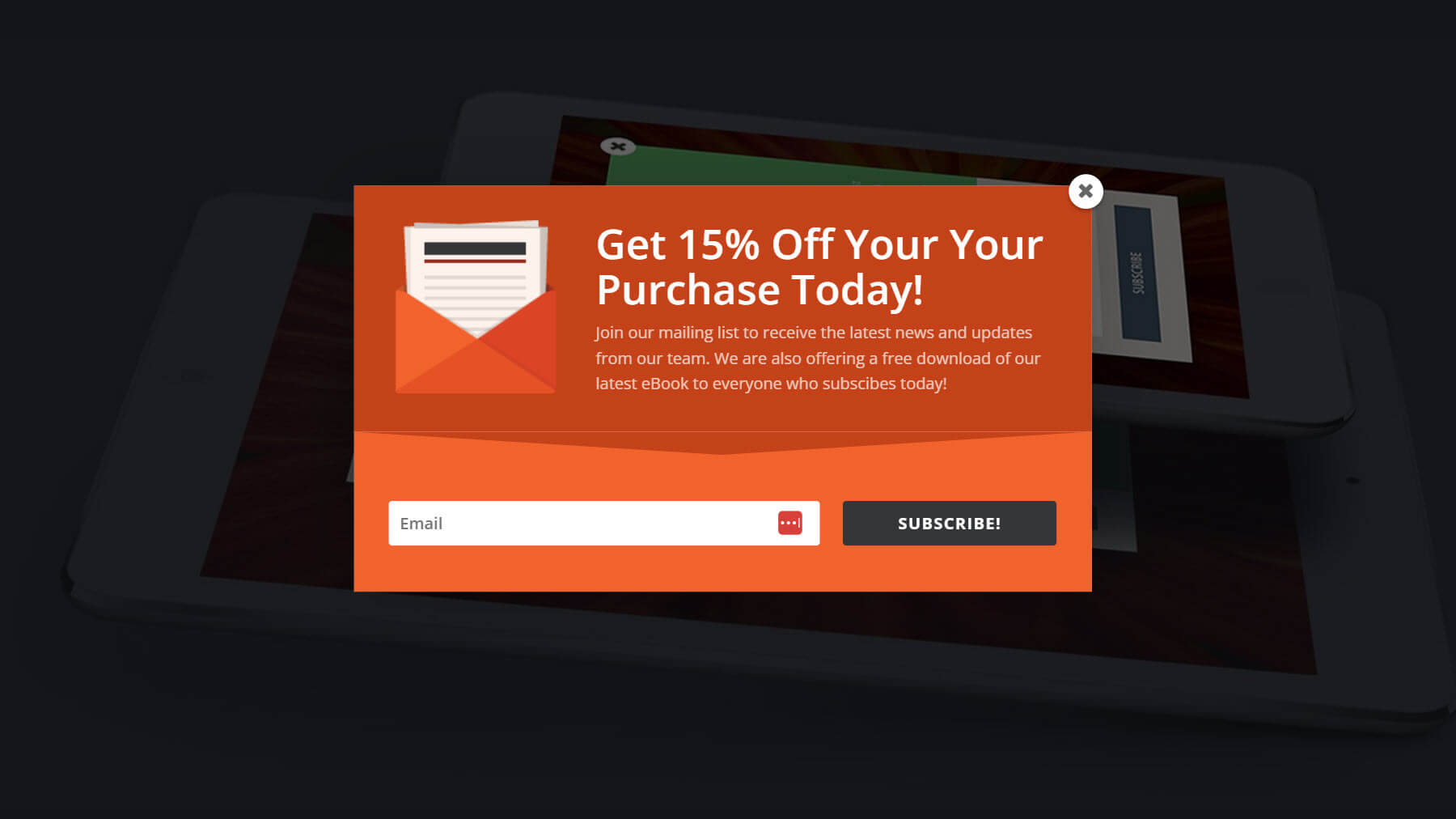
Wyskakujące okienko wyrażające zgodę na e-mail za pomocą Bloom
Otrzymujesz także wtyczki premium, takie jak Bloom, które pozwalają na tworzenie wysoce konwertujących opcji e-mailowych, oraz Monarch do wprowadzania na rynek i zwiększania ruchu i sprzedaży. Nie zapomnij sprawdzić wielu innych wbudowanych funkcji, takich jak Sticky Options Divi, które mogą tworzyć lepkie elementy na stronie produktu. Na przykład dodaj przyklejone wezwanie do działania na stronie produktu, aby było widoczne, gdy klienci przewijają, co pomaga w konwersji.
Możesz także użyć modułu licznika czasu Divi, aby pilnie włączyć oferty promocyjne na stronie produktu i nie tylko.
Poznaj narzędzia marketingowe Divi
5. Szybkie witryny Divi do generowania szablonu strony produktu marki
Nie chcesz przesuwać kursora, aby utworzyć szablon strony produktu? Nie musisz, ponieważ Divi Quick Sites sprawia, że generowanie zupełnie nowych stron internetowych od zera jest dziecinnie proste.
Najlepsze jest to, że witryny wygenerowane za pomocą Divi Quick Sites mają automatycznie zainstalowany WooCommerce. Oznacza to, że podczas tworzenia sklepu internetowego otrzymasz skonfigurowany WooCommerce z odpowiednimi szablonami stron, jeśli włączysz opcję Sklep . Należą do nich szablony markowego sklepu, koszyka, kasy i strony produktu .
Pobierz Divi + WooCommerce
Dostosowywanie stron produktów WooCommerce za pomocą Divi
Ten samouczek koncentruje się na dostosowywaniu strony produktu WooCommerce, ale jeśli dopiero zaczynasz budować swój sklep internetowy za pomocą WooCommerce od zera, powinieneś zacząć od naszego przewodnika na temat konfigurowania sklepu e-commerce.
Aby kontynuować ten samouczek, musisz mieć zainstalowany i aktywny motyw Divi w swoim sklepie internetowym.
Roczne członkostwo Divi kosztuje 89 USD, ale możesz je otrzymać na całe życie za jednorazową opłatę w wysokości 249 USD. Po zakupie Divi zaloguj się przy użyciu danych uwierzytelniających Elegant Themes i pobierz plik Divi.zip. Prześlij folder zip do Wygląd WordPress> Motywy> Dodaj nową kartę. Następnie aktywuj licencję Divi i gotowe. Oto samouczek wideo krok po kroku dotyczący instalacji i aktywacji Divi:
Pobierz Divi + WooCommerce
Idąc dalej, we wstępie obiecaliśmy najłatwiejszy sposób dostosowania strony produktu WooCommerce. Oto ona:
1. Utwórz szablon strony produktu
Po zainstalowaniu i aktywowaniu Divi na pulpicie nawigacyjnym WordPress możesz dostosować każdą stronę WooCommerce, w tym strony produktów o podstawowym wyglądzie. Poszukaj przycisku Użyj Divi Builder .
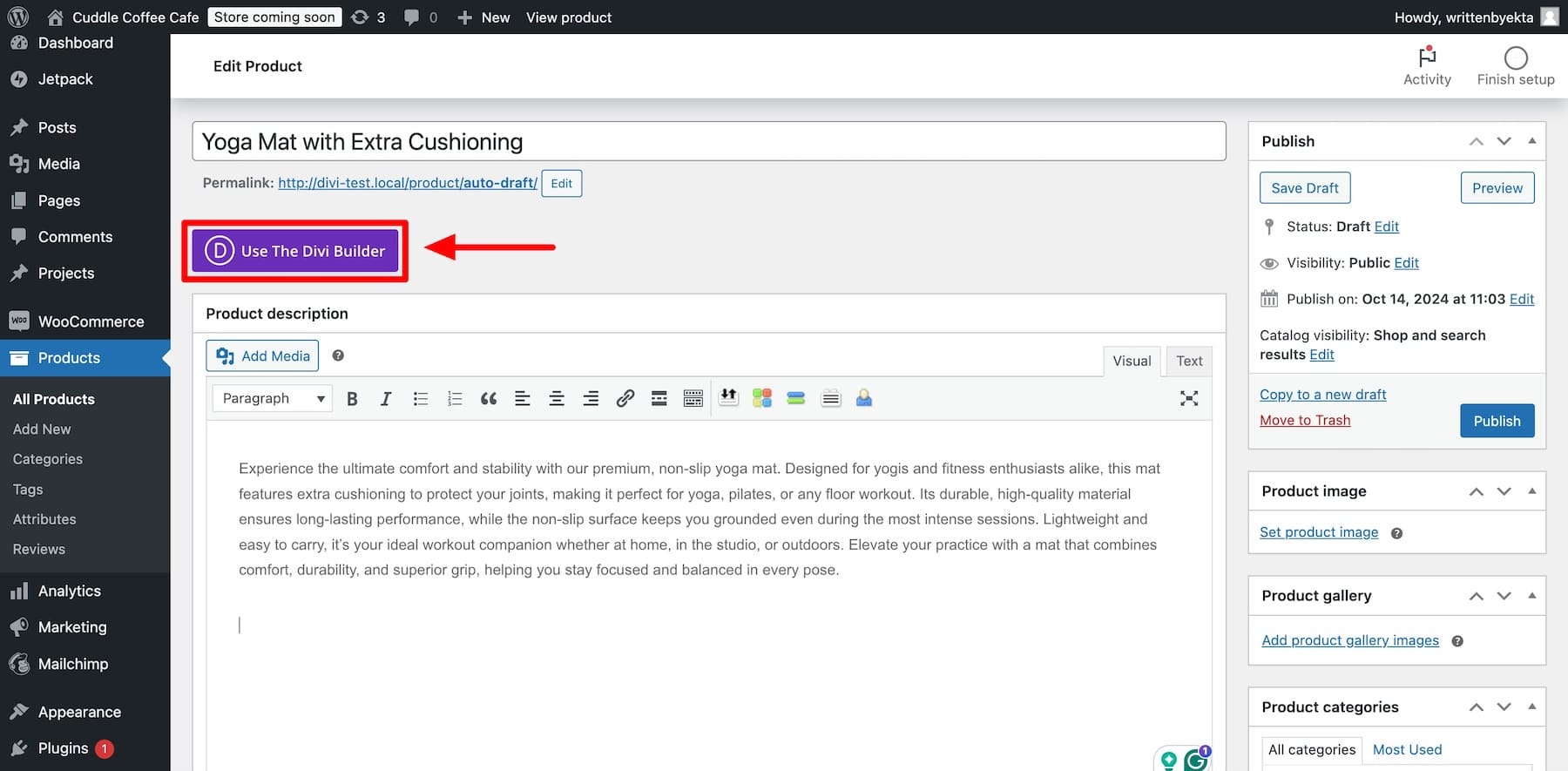
Ta opcja umożliwia dostosowanie poszczególnych stron produktów za pomocą narzędzia do tworzenia przeciągnij i upuść Divi. Jednak przeprojektowanie każdej strony produktu od zera zajmie całą wieczność. Ale nie martw się — Divi umożliwia dostosowanie szablonu strony produktu na poziomie witryny, tak aby modyfikacje pojawiały się na wszystkich stronach produktów. Aby to zrobić, utwórz szablon produktu w Divi Theme Builder.
Przejdź do Divi > Kreator motywów i kliknij Dodaj nowy szablon. (Nie zobaczysz tak wielu szablonów na ekranie, ponieważ właśnie zainstalowałeś Divi.)

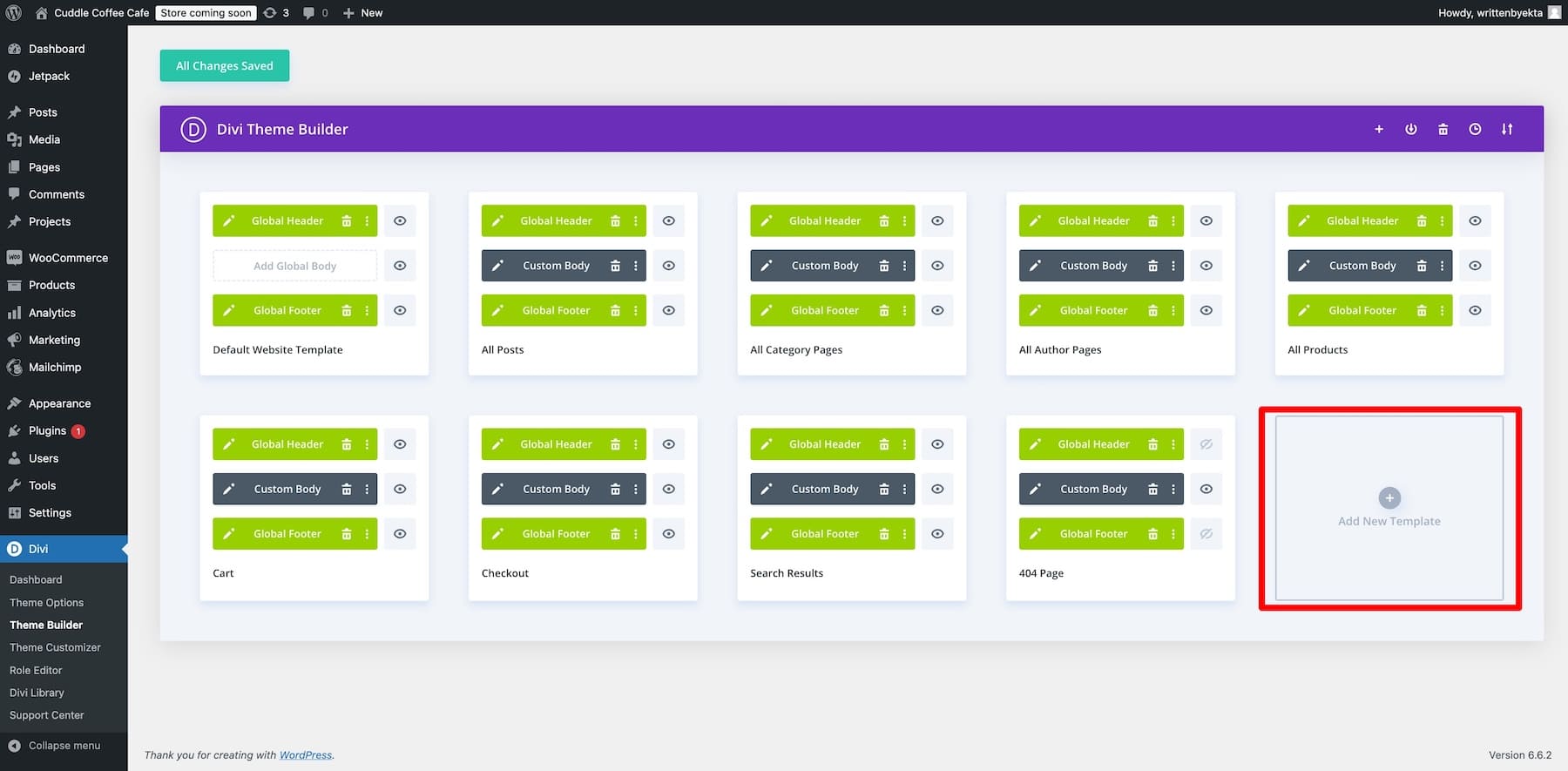
Ponieważ chcemy zaprojektować szablon produktu, wybierz Wszystkie produkty jako kategorię, w której chcesz go użyć.
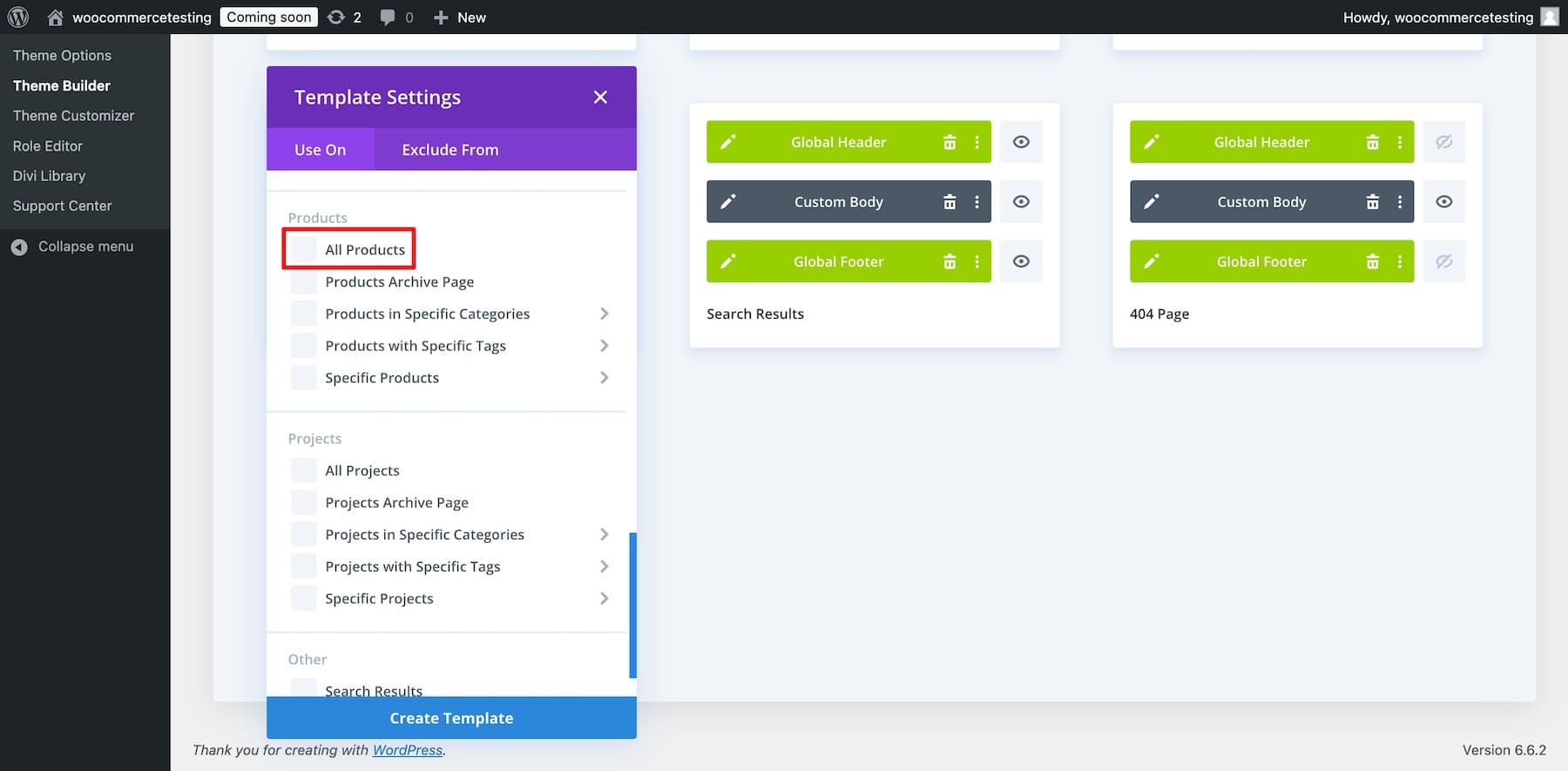
Teraz możesz uzyskać dostęp do kreatora przeciągnij i upuść Divi, aby zaprojektować szablon strony produktu za pomocą Kreatora motywów Divi. Po utworzeniu i zapisaniu szablonu wszystkie strony produktów będą miały układ zgodny z szablonem.
2. Zaimportuj wstępnie zaprojektowany szablon strony produktu
Nie musisz budować od zera, jeśli nie wiesz od czego zacząć. Jak powiedziano wcześniej, Divi daje dostęp do wielu gotowych szablonów stron produktów, więc czas z nich skorzystać. Możesz łatwo zaimportować i dostosować gotowy szablon, aby odzwierciedlał Twoją markę. Kliknij ikonę plusa w lewym dolnym rogu paska ustawień i wybierz opcję Gotowy układ.
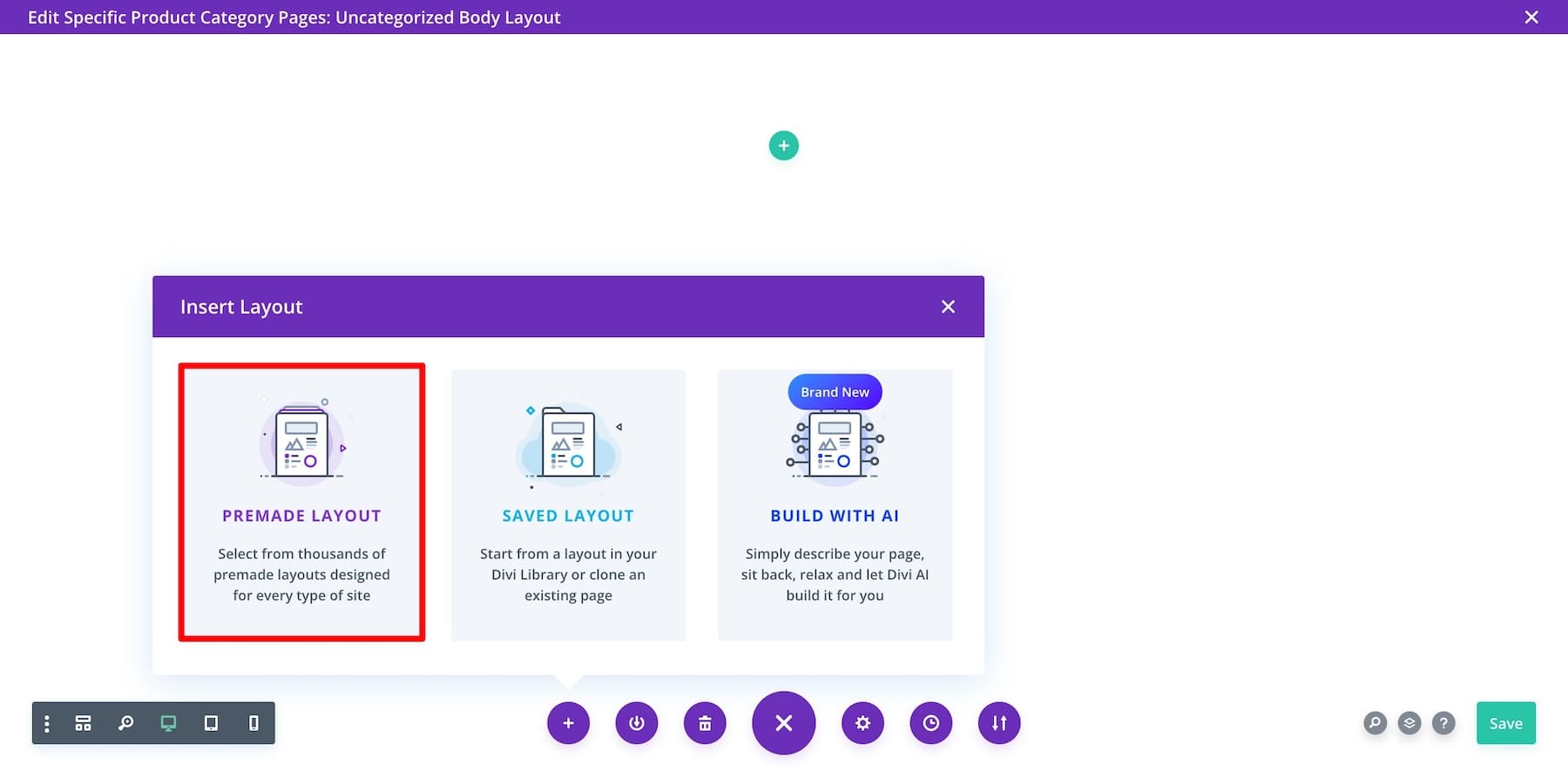
Przewiń i kliknij, aby wyświetlić podgląd tego, który Ci się podoba. Użyj paska wyszukiwania i filtrów, aby zawęzić wyszukiwanie.
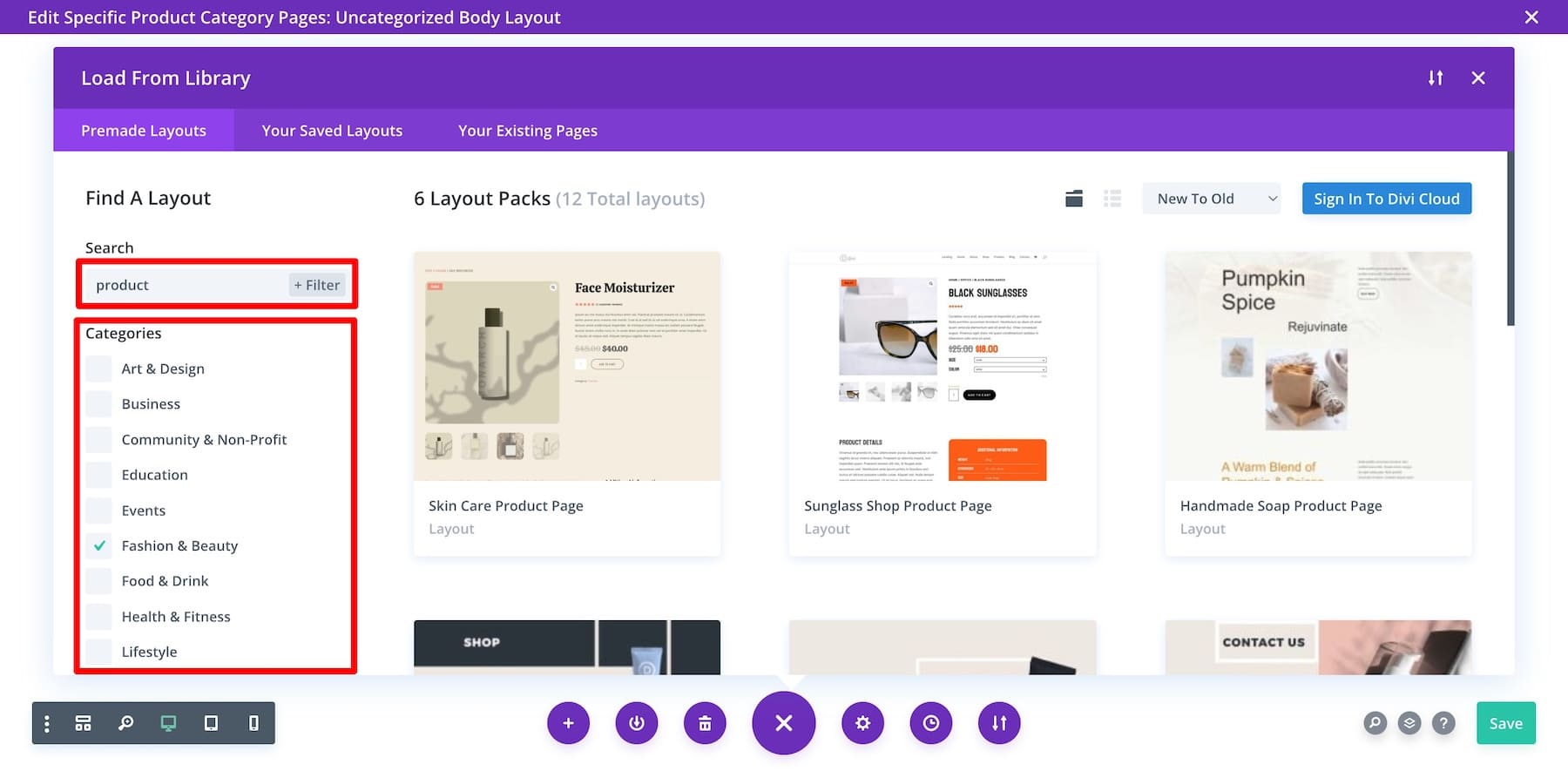
Gdy już go znajdziesz, kliknij Użyj tego układu i poczekaj, aż magia się wydarzy.
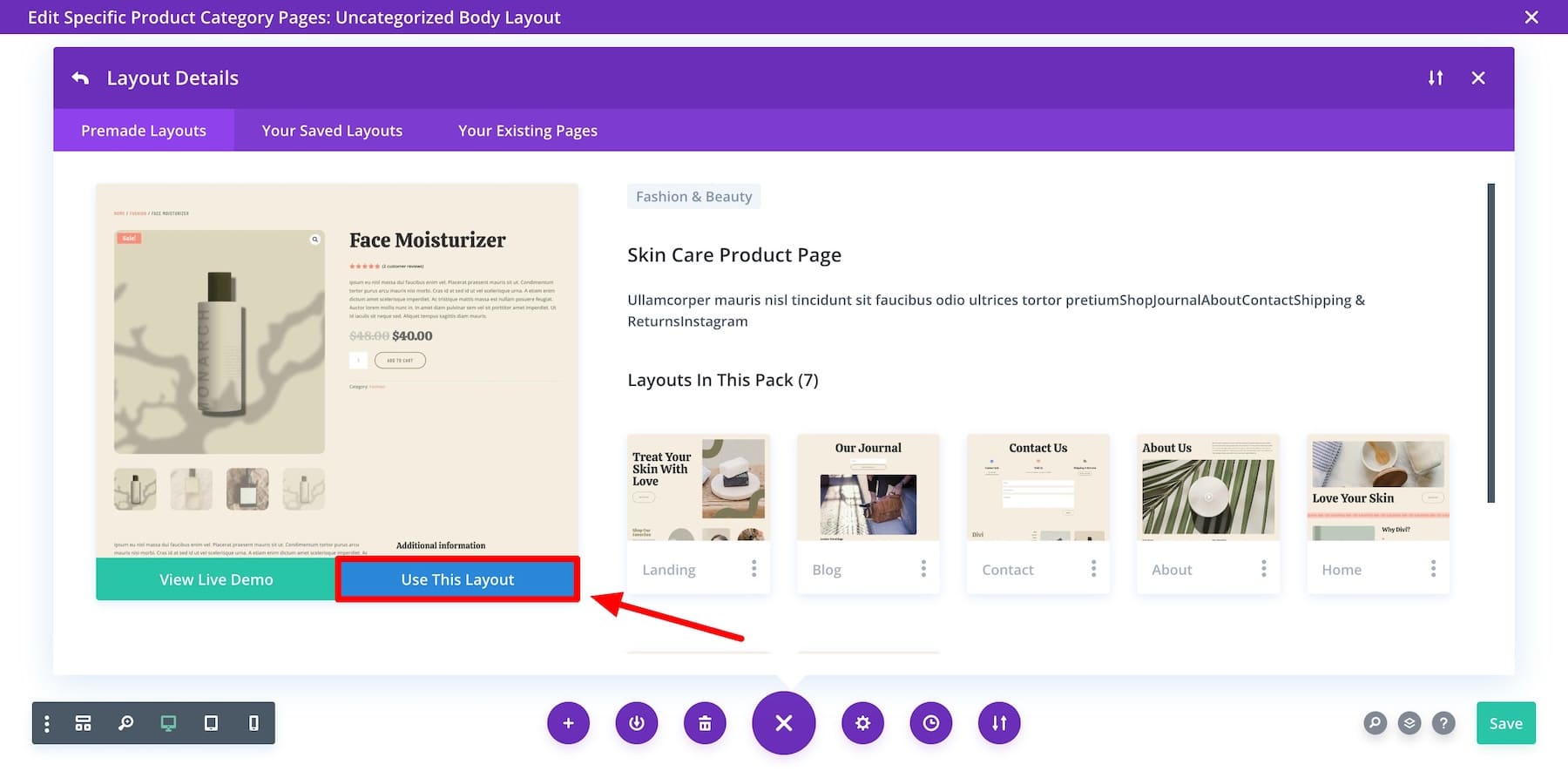
Divi Builder automatycznie rozpoczął importowanie układu na Twoją stronę.
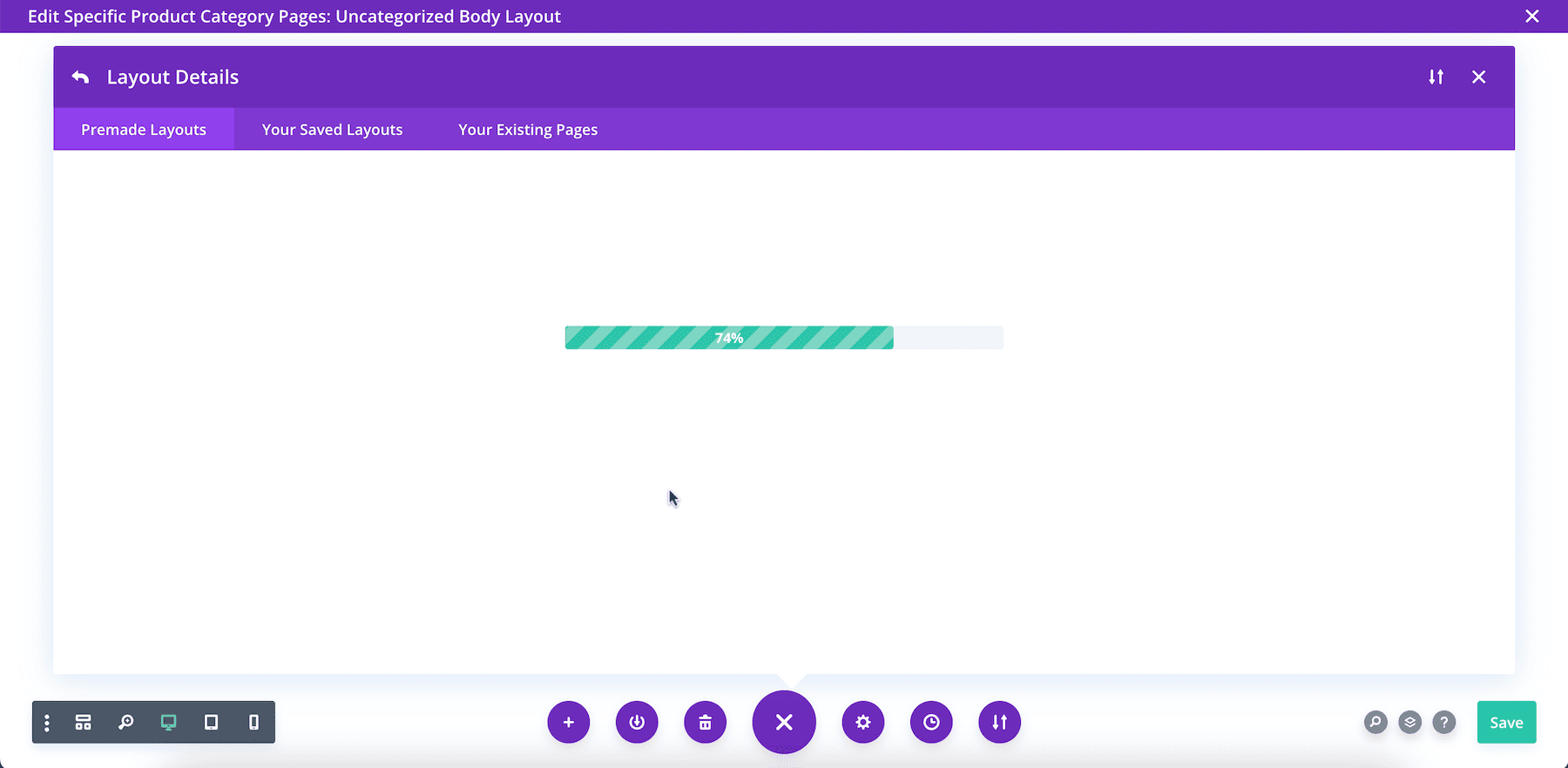
Twój szablon strony produktu jest gotowy i wygląda znacznie lepiej niż domyślna strona produktu WooCommerce.
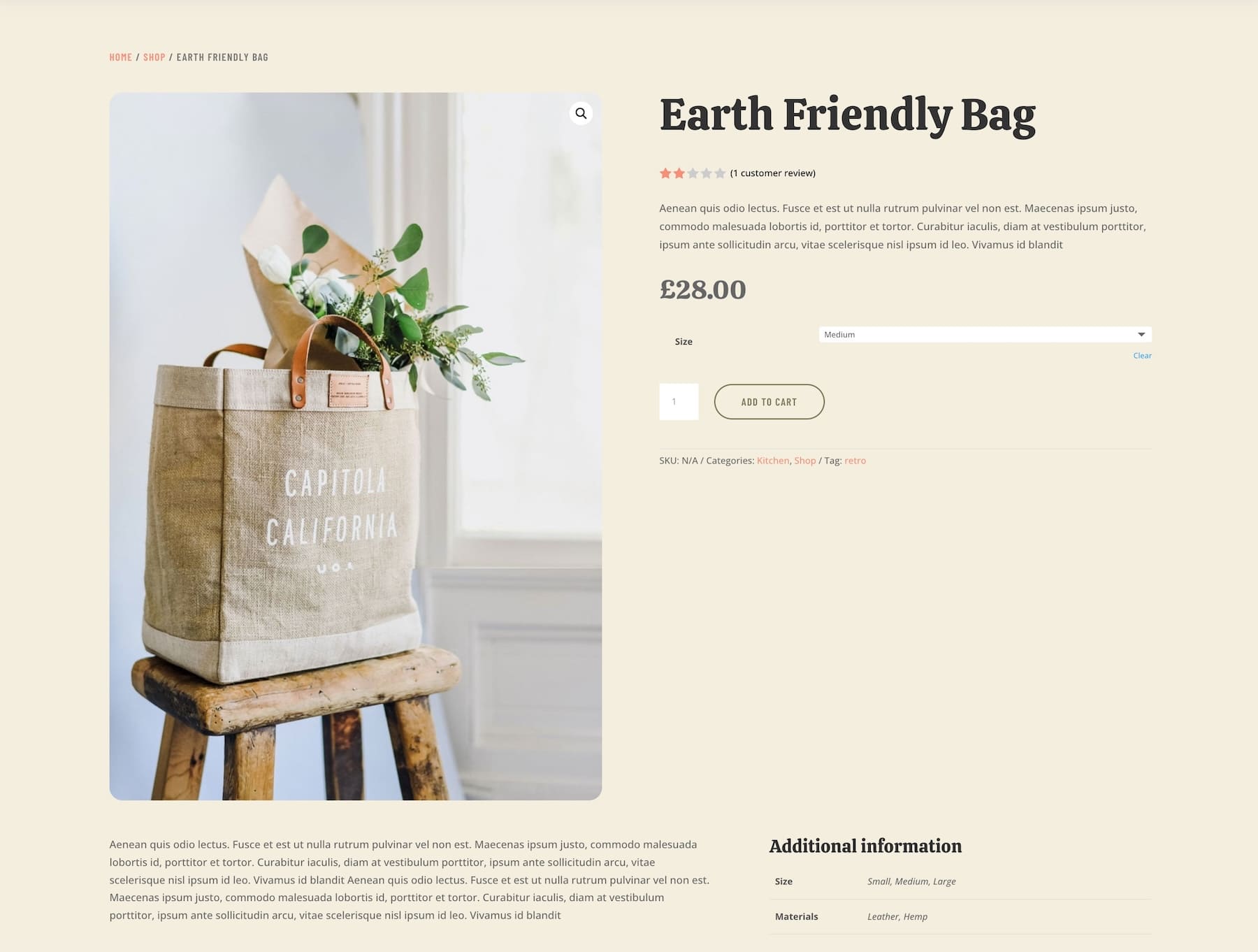
Nadal będziesz potrzebować drobnych poprawek i dostosowań marki, aby dopasować ją do innych stron witryny.
Opcjonalnie: Nie jesteś fanem wstępnie zaprojektowanego układu? Możesz także skorzystać z opcji Buduj z AI i poinstruować Divi AI, aby zaprojektował unikalny szablon strony produktu.
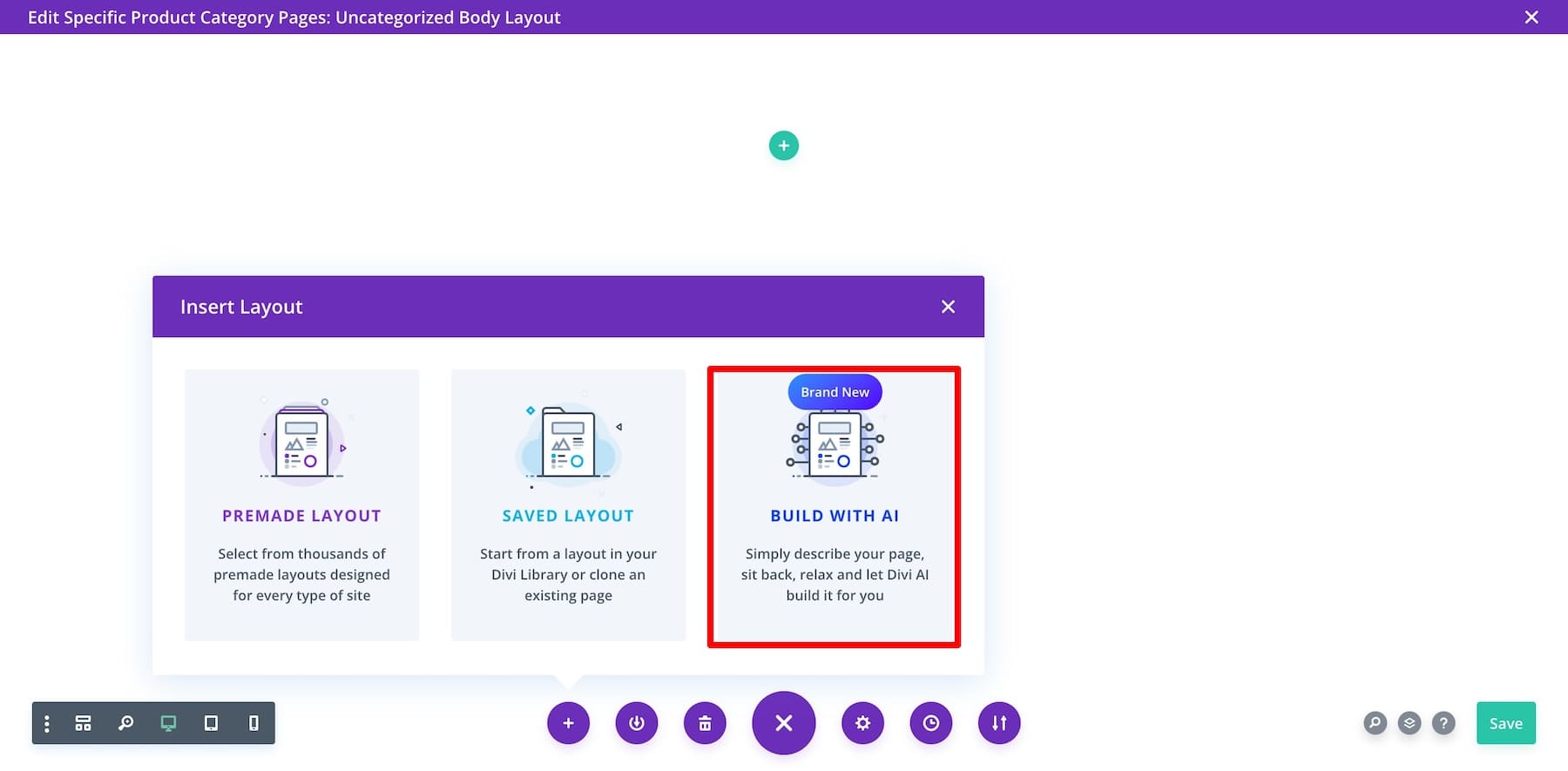
3. Dostosuj szablon strony produktu
Zacznijmy od upewnienia się, że mamy niezbędne elementy strony produktu o wysokiej konwersji. Sprawdź na przykład, czy na całej stronie umieściłeś oferty sprzedaży dodatkowej, sprzedaży krzyżowej i referencje, aby zachęcić klientów do dodawania większej liczby produktów do koszyków.
Korzystanie z natywnych modułów WooCommerce Divi
Najlepszą częścią korzystania z Divi dla WooCommerce są natywne elementy WooCommerce, które można łatwo dostosować i zaoszczędzić pieniądze na zakupie wtyczek i dodatków innych firm. Oto moduły Divi WooCommerce, których potrzebujesz, aby szablon strony produktu zawierał:
- Woo Obrazy produktów: Aby wyświetlać zdjęcia produktów w pięknych układach.
- Woo Tytuł produktu: Aby dynamicznie wyświetlać tytuły produktów.
- Woo Opis produktu: Zaprezentuj krótki opis produktu pod tytułem. Sprawdź meta produktu Woo i informacje o produkcie Woo, aby dodać dodatkowe informacje.
- Zakładki produktów Woo: Wyświetla pełne szczegóły produktu, recenzje i dodatkowe informacje.
- Woo Product Add to Cart: Klienci mogą szybko dodawać produkty do swoich koszyków. (Możesz także dodawać oceny za pomocą Oceny produktów Woo. )
- Woo Breadcrumbs: Pomóż użytkownikom poruszać się po Twoim sklepie.
- Referencje: Buduj wiarygodność, przedstawiając opinie klientów.
- Woo Cross-Sells: Aby utworzyć sekcje Osoby, które również kupiły.
- Woo Product Upsell: oferowanie ofert i zachęcanie klientów do finalizacji zakupów.
Divi oferuje wiele innych doskonałych modułów treści, które upraszczają proces tworzenia sklepu internetowego. Nie musisz wydawać pieniędzy na wtyczki, kiedy możesz je zdobyć za darmo jako wbudowane elementy i funkcje w Divi. Oto jak wygląda wstępnie zaprojektowany układ strony produktu z modułami WooCommerce Divi:
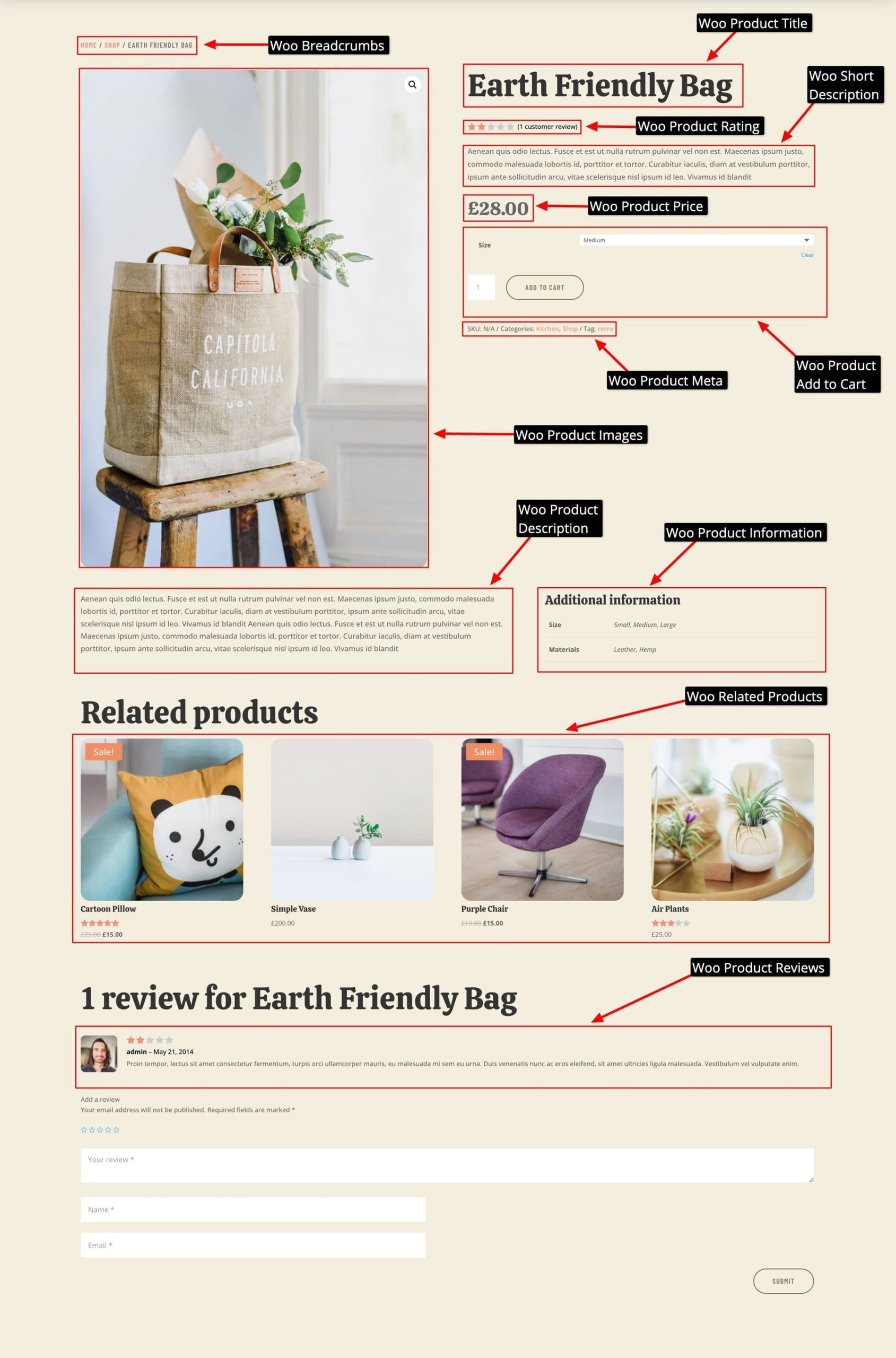
W naszym przykładzie wygenerowałem nowy sklep internetowy przy użyciu Divi Quick Sites w dwie minuty. Użyję szablonu strony produktu WooCommerce, aby pokazać proces dostosowywania.
Jeśli tych elementów nie ma jeszcze w szablonie strony produktu, dodaj je. Aby dodać moduł, najedź kursorem na element, po którym chcesz dodać nowy i kliknij ikonę plusa. Aby zachęcić do większej sprzedaży, spróbujmy dodać sekcję „Możesz też polubić” po referencjach. W tym celu musimy dodać element Woo Product Upsell .
Dodawane moduły replikują style z zapisanych elementów globalnych, więc nie musisz się martwić o modyfikowanie marki każdego modułu indywidualnie. Jeśli jednak chcesz, możesz łatwo dostosować ustawienia.
Aby to zrobić, najedź kursorem na element i kliknij ikonę koła zębatego (ustawień). Pojawi się okno ustawień z trzema sekcjami: Treść (do modyfikowania zawartości elementu), Projekt (do edycji czcionek, kolorów, rozmiaru i innych) oraz Zaawansowane (do edycji niestandardowego CSS, dodawania warunków itp.)
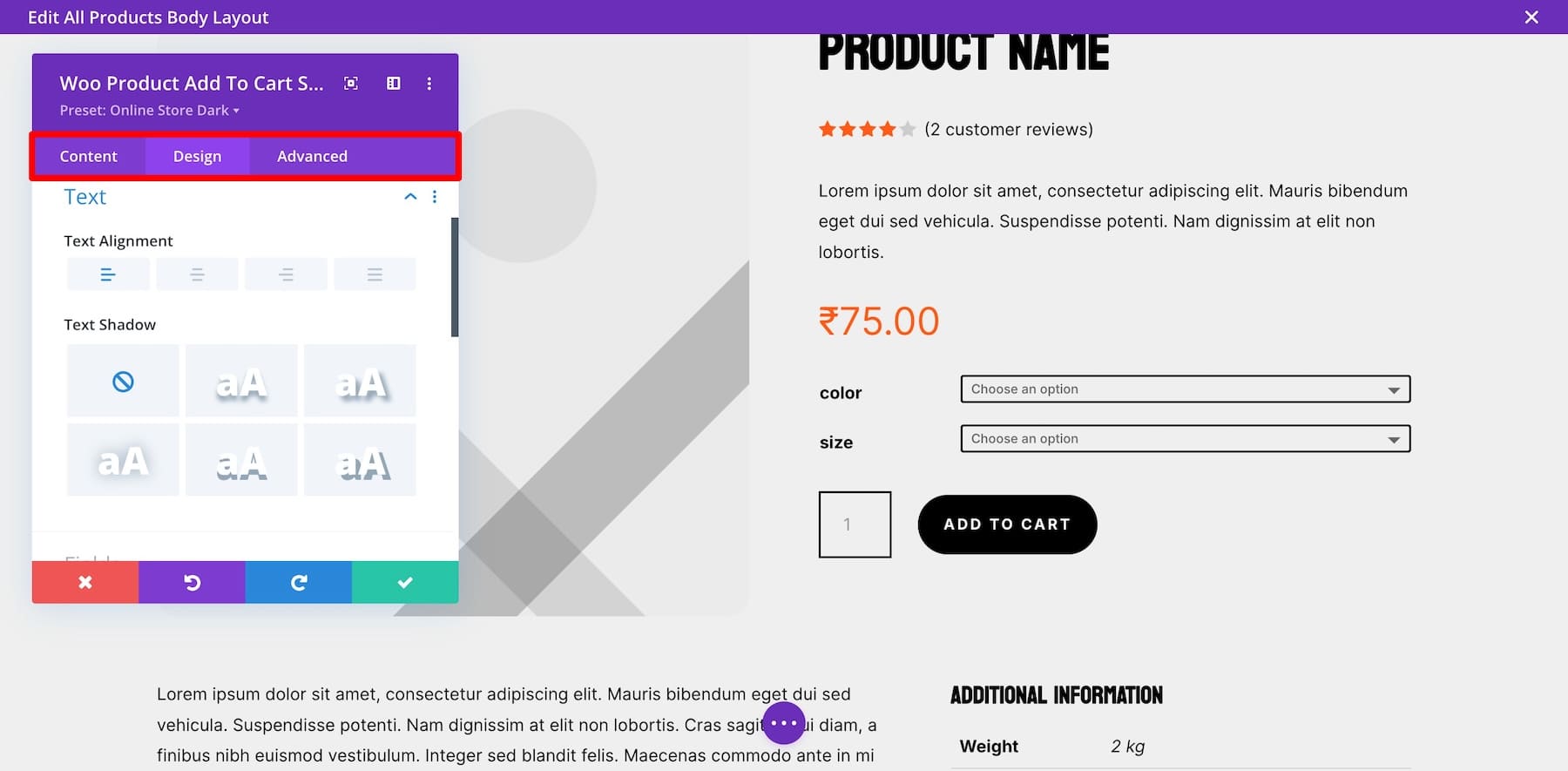
Używanie dynamicznej zawartości Divi do pobierania danych dla określonych produktów
Natywne moduły WooCommerce Divi są domyślnie dynamiczne, co oznacza, że pobierają informacje specyficzne dla produktu z odpowiednich elementów bez konieczności ręcznego ich wprowadzania. Możesz jednak także modyfikować ustawienia treści dynamicznych w niektórych elementach, aby jeszcze bardziej spersonalizować doświadczenia użytkowników.
Możesz na przykład wyświetlić dodatkowe szczegóły specyficzne dla każdego produktu, aby pomóc kupującym w podejmowaniu świadomych decyzji lub oferowaniu rabatów w wybranych terminach. Najpierw dodaj element i najedź kursorem na różne ustawienia, aby znaleźć opcję zawartości dynamicznej:
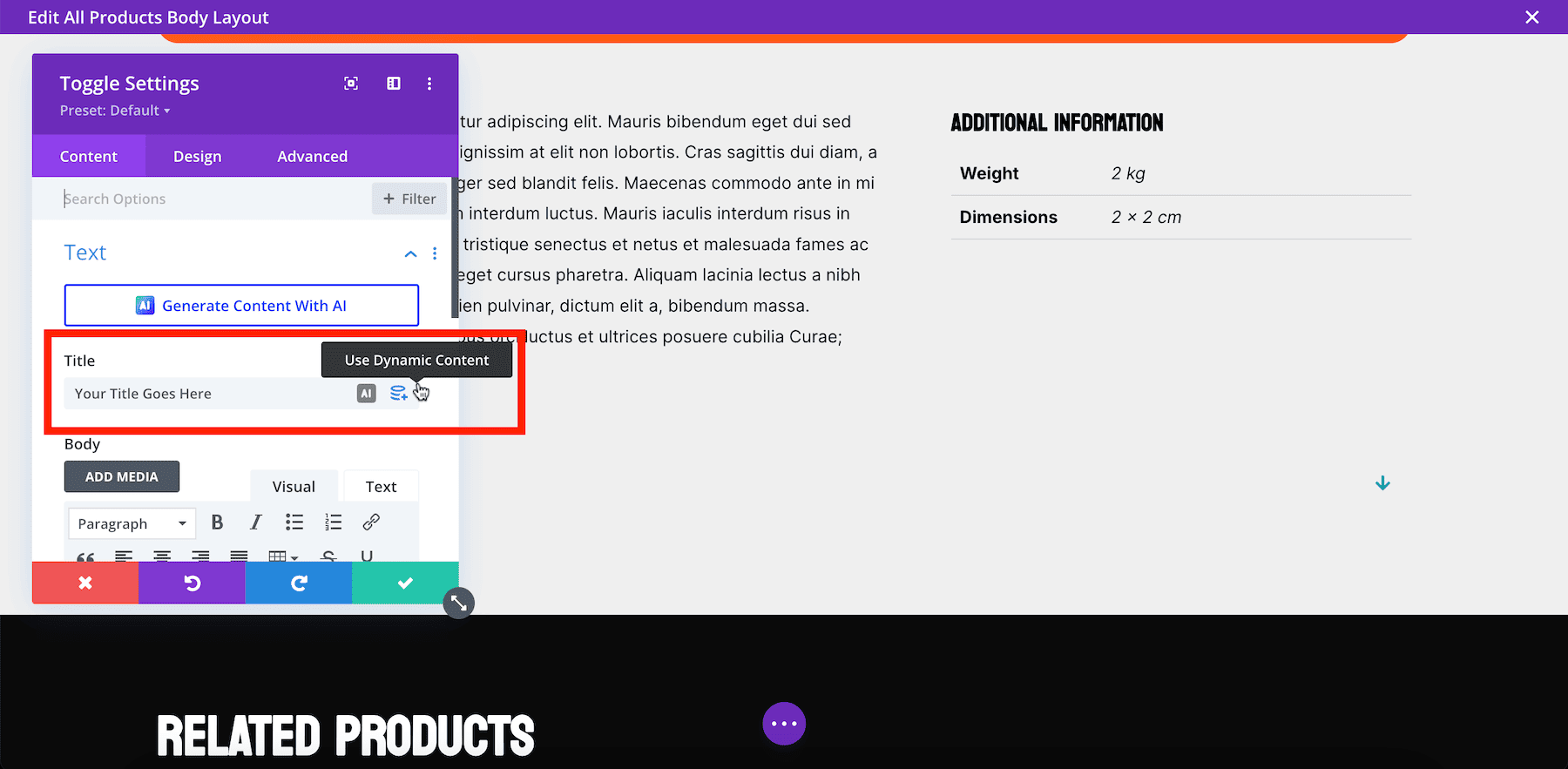
Spróbujmy dodać licznik czasu , który podczas sprzedaży będzie dynamicznie wyświetlał tytuł produktu dla różnych produktów. Oto jak to zrobić:
Po zapisaniu zmian i wyświetleniu jednej ze stron produktów zobaczysz licznik czasu z nazwą produktu w tytule.
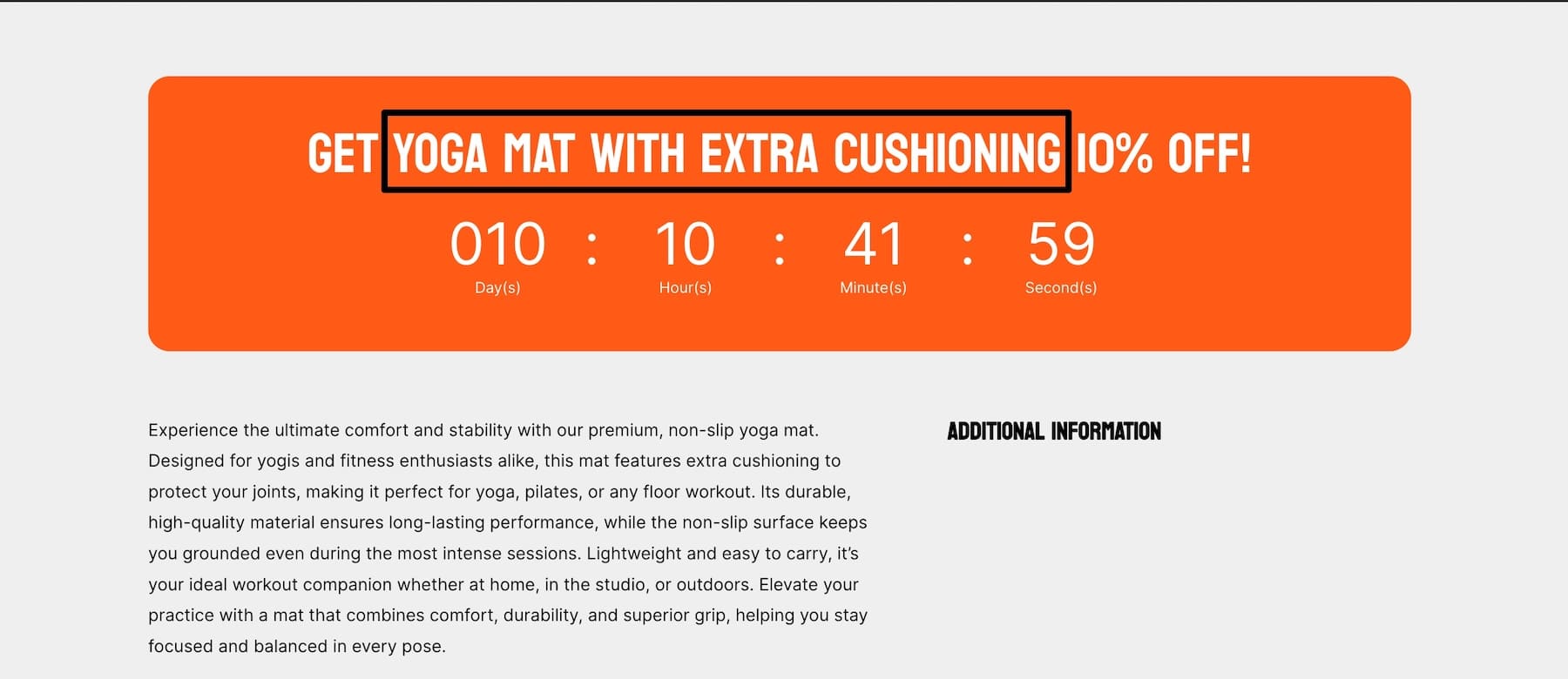
Używanie warunków do personalizacji treści na podstawie zachowania użytkownika
Dzięki Warunkom Divi możesz pokazywać lub ukrywać określone treści na podstawie interakcji użytkownika. Na przykład możesz wyświetlać oferty sprzedaży dodatkowej tylko powracającym odwiedzającym lub użytkownikom, którzy dodali produkty do koszyka, ale nie sfinalizowali zakupu. Oto, w jaki sposób możesz wyświetlić sekcję „Możesz też polubić” użytkownikom, którzy ustawili swój koszyk:
Opcje Warunków Divi mogą zmienić zasady gry w budowaniu wyjątkowych doświadczeń zakupowych. Na przykład możesz wyświetlać różne sekcje strony produktu zalogowanym użytkownikom i użytkownikom-gościom.
Wskazówka dla profesjonalistów: Wyróżniaj nowości dla powracających klientów i bestsellery dla nowych gości. Jeśli użytkownik odwiedził stronę produktu wiele razy, ale jeszcze nie dokonał zakupu, możesz wyświetlić spersonalizowany baner rabatowy, aby zachęcić do konwersji.
Pokaż niestandardowe referencje dotyczące konkretnych produktów
Korzystając z modułu Divi Woo Product Reviews , możesz zaprezentować referencje dotyczące konkretnych produktów, które zwiększają wiarygodność i budują zaufanie potencjalnych nabywców. Jest to szczególnie przydatne w przypadku produktów, które otrzymały doskonałe opinie lub recenzje. Pamiętaj, aby wybrać Ten produkt , aby pobierał recenzje konkretnych produktów.
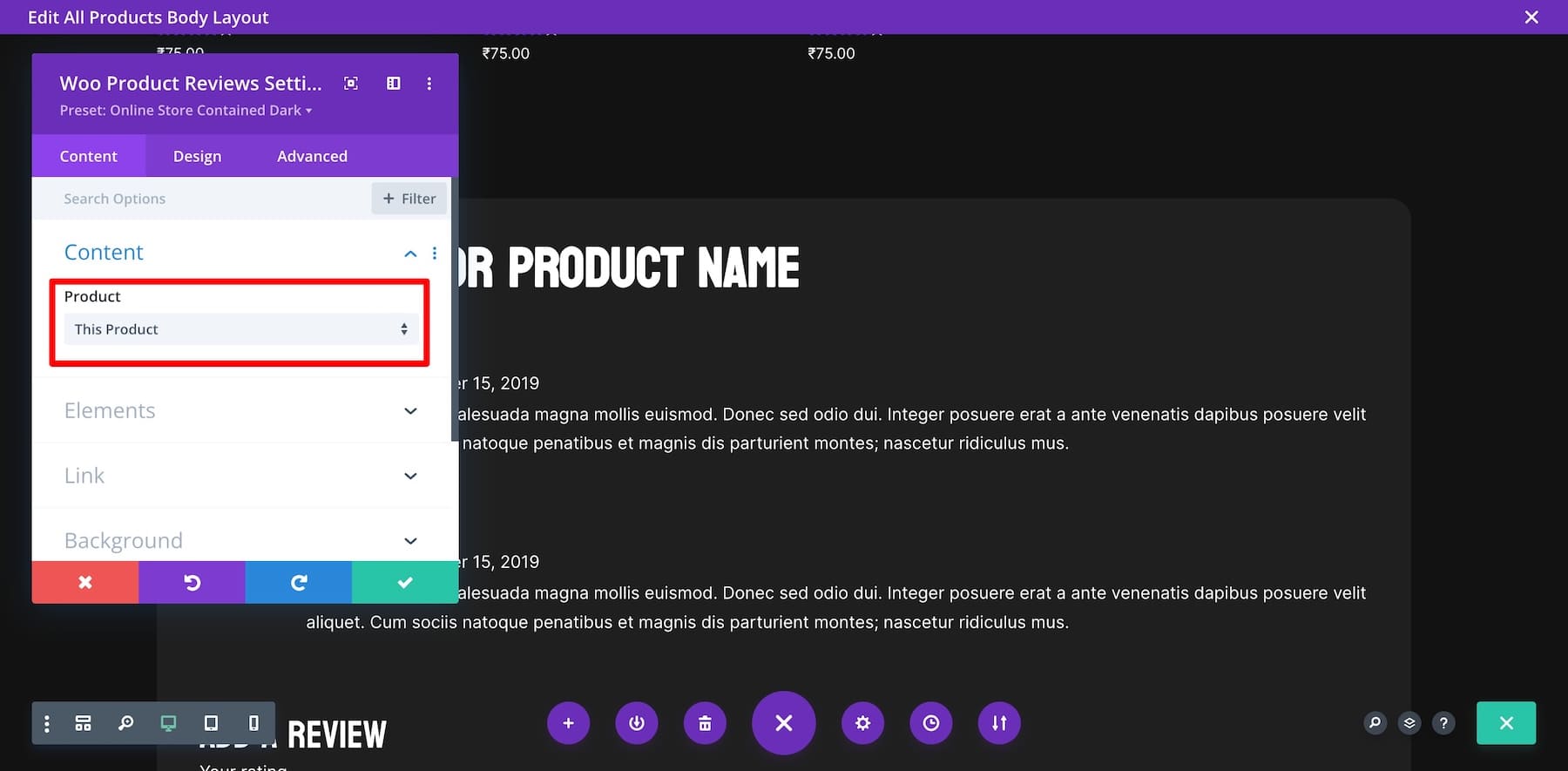
Wskazówka dla profesjonalistów: umieszczenie modułu z opiniami w pobliżu przycisku Dodaj do koszyka może zwiększyć pewność kupującego podczas zakupu. Pamiętaj, że moduł Referencje nie jest dynamiczny, więc będziesz musiał edytować strony konkretnych produktów za pomocą Divi Builder, aby dodać referencje.
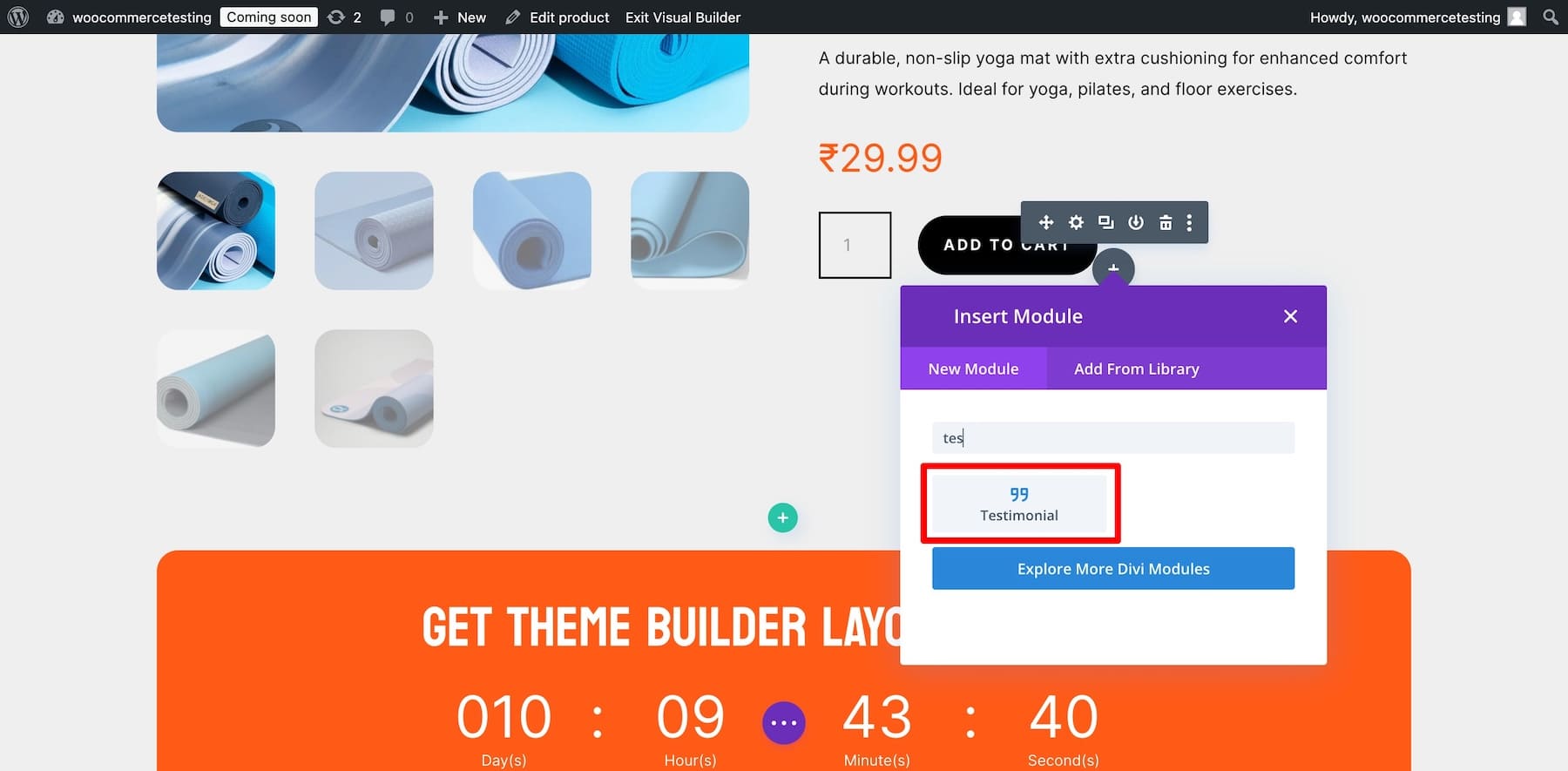
Używanie Blooma do tworzenia wyskakujących okienek z zamiarem wyjścia
Twoje członkostwo Divi obejmuje Bloom, wtyczkę Divi premium umożliwiającą rejestrację e-maili. Możesz użyć Bloom, aby zachęcić użytkowników do zapisania się na Twoją listę e-mailową, oferując kod kuponu. Możesz także skonfigurować Blooma tak, aby wyświetlał wyskakujące okienko z zamiarem wyjścia, tak aby gdy użytkownik nie doda żadnego produktu do koszyka lub nie dokona zakupu przed wyjściem, pojawi się kupon rabatowy, aby zachęcić ich do sfinalizowania zakupu.
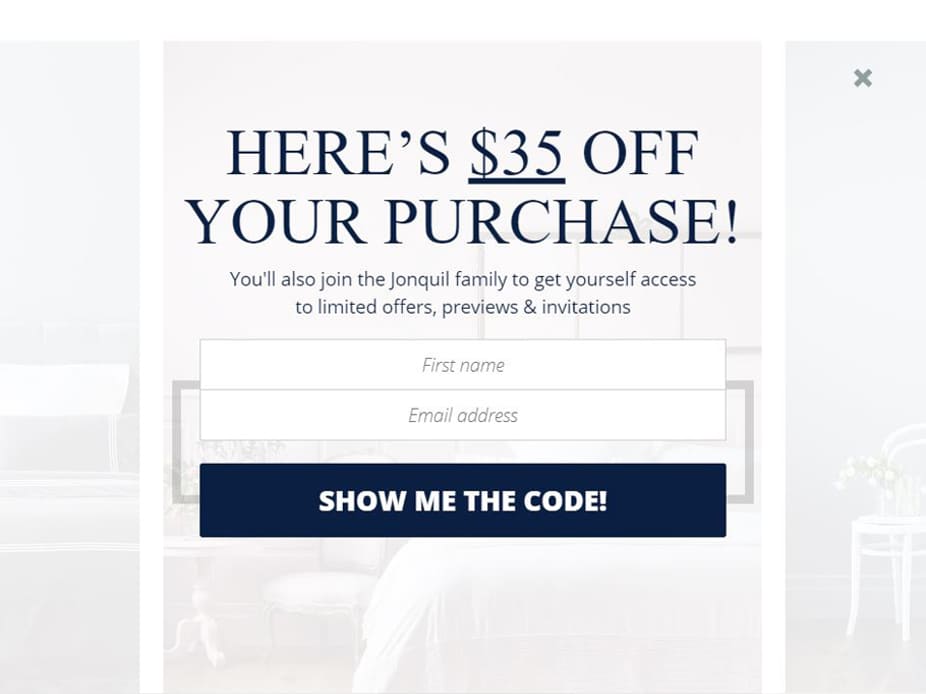
Divi oferuje kilka potężnych modułów do ulepszania stron produktów WooCommerce. Minutnik stwarza pilną potrzebę sprzedaży ograniczonej czasowo, przyspieszając zakupy. Moduł Tabele cen wyróżnia pakiety produktów lub oferty. Użyj suwaka , aby dynamicznie prezentować zdjęcia produktów. Moduł Zakładki produktów w przejrzysty sposób porządkuje szczegóły produktów, recenzje i specyfikacje. Jest ich o wiele więcej, więc baw się innymi modułami, aby stworzyć unikalny szablon strony produktu WooCommerce.
Rozpocznij pracę z Divi
4. Zapisz zmiany i wyświetl podgląd strony produktu
Kiedy już będziesz zadowolony ze swojego projektu, kliknij przycisk Zapisz w prawym dolnym rogu Divi Builder.
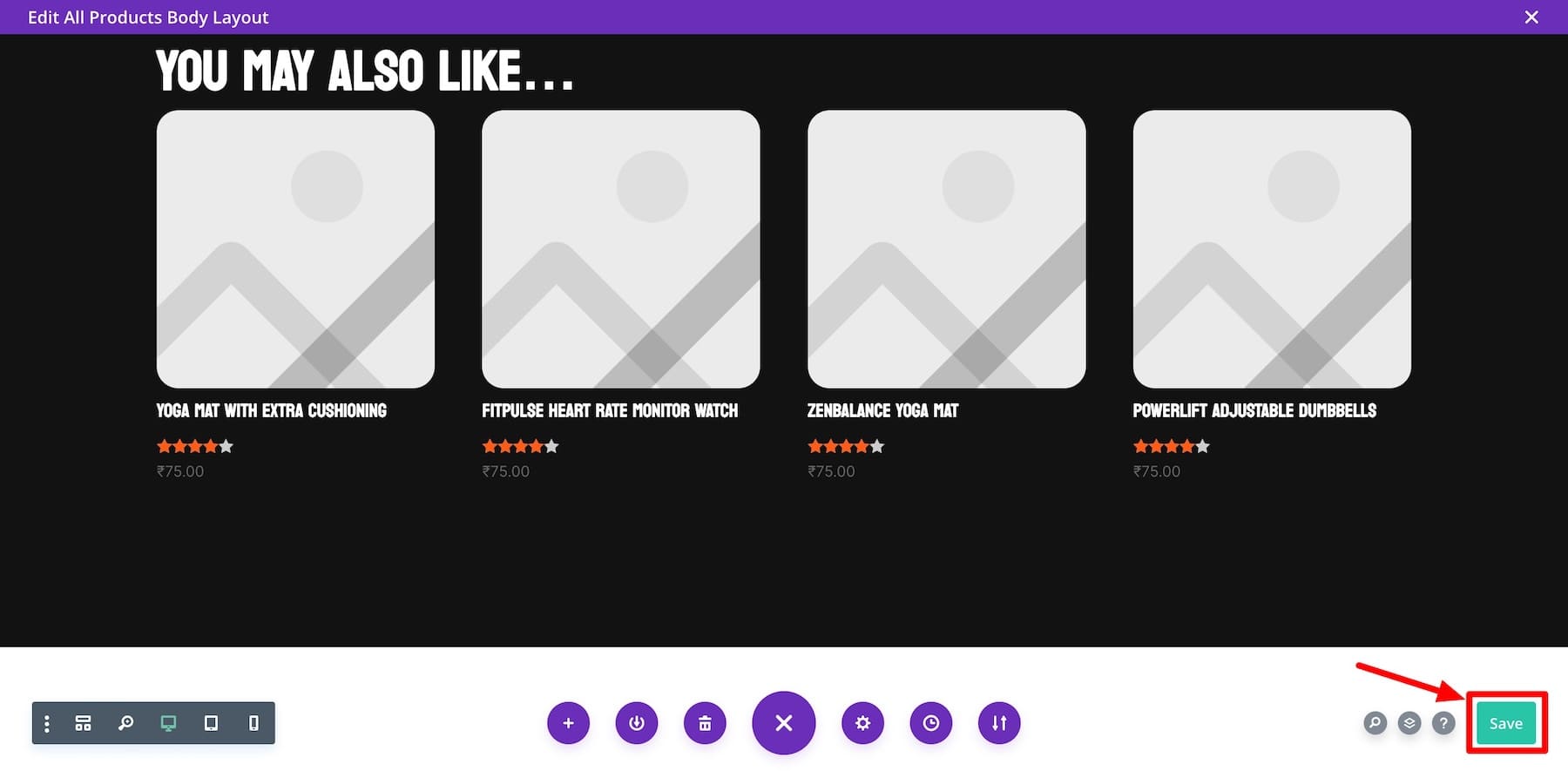
Wyświetl jeden ze swoich produktów, aby zobaczyć, jak wygląda on w oczach klientów:
Rozpocznij pracę z Divi
Więcej sposobów na ulepszenie stron produktów WooCommerce
Oprócz dostosowywania szablonu strony produktów WooCommerce, oto kilka niezbędnych wtyczek i rozszerzeń WooCommerce, które pomogą Ci jeszcze bardziej zoptymalizować strony produktów:
- Divi AI: generuj wysoce konwertujące opisy produktów, tytuły i inne treści za pomocą sztucznej inteligencji.
- EWWW: Zoptymalizuj zdjęcia produktów, aby przyspieszyć ładowanie bez utraty jakości, zapewniając użytkownikom płynne zakupy.
- Monarch: Zachęcaj do udostępniania stron produktów w mediach społecznościowych za pomocą pięknych przycisków udostępniania w mediach społecznościowych, zwiększając ruch w Twoim sklepie.
- Bloom: Zbieraj potencjalnych klientów e-mailem bezpośrednio ze stron produktów, oferując specjalne rabaty lub aktualizacje w zamian za rejestrację e-mailową.
- Punkty i nagrody WooCommerce: Klienci mogą być nagradzani punktami za kompletne zakupy, które mogą wymienić na zniżki przy kolejnych zakupach.
- Porównanie produktów dla WooCommerce: Pozwól swoim klientom porównać dwa podobne produkty i dokonać zakupu z większą pewnością.
- Kupowane razem dla WooCommerce: Twórz sekcje Często kupowane razem, aby zachęcić do umieszczania większej liczby produktów w koszyku.
Narzędzia potrzebne do tworzenia stron produktów WooCommerce
| Sugerowane narzędzie | Zadanie | |
|---|---|---|
| 1 | Kreator Divi WooCommerce | Dostosuj strony produktów bez kodowania |
| 2 | WooCommerce | Dodaj produkty, opcje płatności i zbuduj sklep internetowy |
| 3 | Szybkie witryny Divi | Wygeneruj całą witrynę WooCommerce w ciągu kilku minut dzięki dostosowywalnym stronom i szablonom. |
| 4 | Divi AI | Wygeneruj opis produktu, tytuły, obrazy i całe układy |
| 5 | EWWW | Kompresuj obrazy produktów bez utraty jakości |
| 6 | Monarcha | Pozwól klientom udostępniać produkty w mediach społecznościowych |
| 7 | Kwiat | Twórz atrakcyjne formularze rejestracji e-mailowej, aby zachęcić użytkowników do zapisania się na Twoją listę e-mailową |
| 8 | Punkty i nagrody WooCommerce | Zachęcaj klientów do kupowania większej liczby produktów, dając im punkty premiowe |
| 9 | Porównaj produkty WooCoomerce | Pozwól klientom podejmować pewne decyzje o zakupie, umożliwiając im porównywanie podobnych produktów |
| 10 | Kupione razem dla WooCommerce | Dodaj oferty sprzedaży dodatkowej i krzyżowej, tworząc sekcję Kupowane razem |
| 11 | Pozycjonowanie RankMath | Optymalizuj strony produktów pod kątem SEO i przyciągaj kupujących organicznych |
| 12 | Dodatki do produktów dla WooCommerce | Oferuj specjalne opcje, takie jak pakowanie prezentów, specjalne wiadomości i nie tylko. |
| 13 | Film o produkcie dla WooCommerce | Zwiększ sprzedaż, dodając galerię i polecane filmy do stron produktów |
Divi + WooCommerce to najlepsze rozwiązanie e-commerce
Divi + WooCommerce to potężna kombinacja zapewniająca elastyczne, przyjazne dla początkujących rozwiązanie do tworzenia witryn e-commerce. Możliwość dostosowania Divi udoskonala funkcjonalność e-commerce WooCommerce, dzięki czemu możesz tworzyć angażujące strony produktów, optymalizować pod kątem konwersji i zapewniać wyjątkowe doświadczenia zakupowe.
Pobierz Divi + WooCommerce